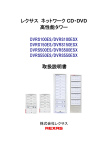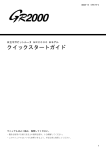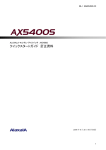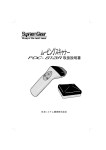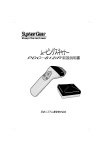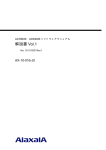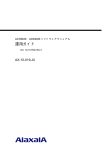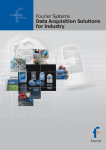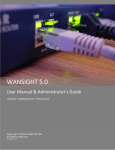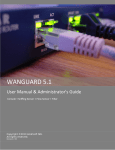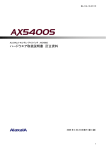Download クイックスタートガイド
Transcript
QSGAX54S00-20 ALAXALA マルチレイヤスイッチ AX5400S クイックスタートガイド マニュアルはよく読み,保管してください。 ・製品を使用する前に安全上の説明を読み,十分理解してください。 ・このマニュアルはいつでも参照できるよう,手近な所に保管してください。 1 <対象製品> このマニュアルは,AX5402S-AC,AX5404S-AC の 2 モデルの内容について記載しています。 <輸出時の注意> 本製品を輸出される場合には,外国為替および外国貿易法ならびに米国の輸出管理関連法規などの規制 をご確認の上,必要な手続きをお取りください。 なお,ご不明の場合は弊社担当営業にお問い合わせください。 <商標一覧> ・Ethernet は米国 Xerox Corp.の商品名称です。 ・イーサネットは,富士ゼロックス( 株) の商品名称です。 ・Microsoft は,米国およびその他の国における米国 Microsoft Corp.の登録商標です。 ・Windows は,米国およびその他の国における米国 Microsoft Corp. の登録商標です。 ・MS-DOS は,米国およびその他の国における米国 Microsoft Corp.の登録商標です。 ・そのほかの記載の会社名,製品名は,それぞれの会社の商標もしくは登録商標です。 本製品はルーティング制御を実現するソフトウェア GateD を含んでいます。 ©1995, 1996, 1997, 1998 The Regents of the University of Michigan All rights reserved. Gate Daemon was originated and developed through release 3.0 by Cornell University and its collaborators. <ご注意> このマニュアルの内容については,改良のため,予告なく変更する場合があります。 <電波障害について> この装置は,情報処理装置等電波障害自主規制協議会(VCCI)の基準に基づくクラス A 情報技術装置で す。この装置を家庭環境で使用すると電波妨害を引き起こすことがあります。この場合には使用者が適 切な対策を講ずるよう要求されることがあります。 <高調波規制について> 高調波電流規格 JIS C 61000-3-2 適合品 適合装置:AX-6243-20E(AX5402S-AC) AX-6243-40E(AX5404S-AC) <発行> 2005 年 1月 2005 年 9 月 (第 2 版) QSGAX54SOO-1O(廃版) 2005 年 (第 1 版) QSGAX54SOO-OO(廃版) 12 月 (第 3 版) QSGAX54S00-20 <著作権> All Rights Reserved, Copyright © 2005, ALAXALA Networks Corporation. 2 はじめに このたびは,ALAXALA マルチレイヤスイッチ AX5400S シリーズをお買い上げいただき,ありがとうございます。 このマニュアルは,AX5402S-AC,AX5404S-AC の 2 モデルについて,装置に電源ケーブルやメモリカードを取り付 けてから,基本的なコマンドを入力して,通信できるようにするまでの簡易的な手順について説明しています。 また,本装置を安定してお使いいただくために,AX5400S シリーズのマニュアルのご利用方法についても記載し ています。 <本ガイドの流れ> 機器をセットアップするには,以下の流れで本ガイドを参照してください。 安全にお取り扱いいただくために AX5400S シリーズを安全にお取り扱いただくための注意事項を記載しています。 本装置をお使いになる前に必ずお読みください。 1章 本装置の使い方 本装置の使い方について説明しています。 2章 準備 本装置をお使いいただくために必要なものを準備します。また,AX5400S シリーズのマニュア ル体系や,本ガイドの位置づけ,マニュアルの参照方法について説明しています。 3章 機器の設置 装置の外観や,機器を開梱してから電源の投入を行なうまでの手順について説明していま す。 4章 初期導入時の操作 本装置を起動してから,時刻の設定,ユーザ ID の設定,装置管理者のパスワードの設定など, 初期導入時に行なう操作について説明しています。 5章 構成定義情報の設定 VLAN の設定,VLAN の IP アドレスの設定など,基本的な構成定義情報の設定について説明し ています。 6章 運用状態の確認 装置の運用状態,VLAN の状態,経路情報を確認する手順について説明します。必要に応じて お読みください。 3 7章 トラブルシュート 本ガイドの操作を行なう上で起きるトラブルの対処方法について説明しています。また,本 ガイド以外の操作で発生するトラブルの対処を行なう場合に,参照するマニュアルについて も記載しています。必要に応じてお読みください。 8章 付録 構成定義情報の編集や,構成定義情報ファイルの削除方法について説明しています。また, セットアップ端末の操作を行なう上で知っておくと便利な機能や,本装置の操作の詳細につ いて参照するマニュアルについて記載しています。必要に応じてお読みください。 <対象読者> このマニュアルは,AX5400S シリーズの設置や取り扱いを担当する技術者を対象としています。そのた め,電気回路や配線およびネットワークに関する知識を持っていることを前提としています。 4 目 次 はじめに ................................................................................................... 3 安全にお取り扱いいただくために ...................................................................... 7 1章 本装置の使い方 .................................................................................. 19 1.1 本装置の使い方....................................................................... 20 2章 3章 4章 5章 6章 7章 8章 準備 ............................................................................................... 23 2.1 AX5400S シリーズのマニュアル体系 ..................................................... 24 2.2 同梱品の確認......................................................................... 25 2.3 必要なものをそろえる................................................................. 25 機器の設置 ....................................................................................... 29 3.1 機器の設置........................................................................... 30 3.2 その他の作業......................................................................... 46 初期導入時の操作 ............................................................................... 47 4.1 初期導入時の設定について............................................................. 48 4.2 起動................................................................................. 48 4.3 時刻の設定,ユーザ ID の作成,装置管理者のパスワードの設定............................ 49 4.4 ユーザ ID「operator」の削除 .......................................................... 52 構成定義情報の設定 ............................................................................. 53 5.1 構成例............................................................................... 54 5.2 構成定義情報の設定................................................................... 56 運用状態の確認 .................................................................................. 63 6.1 運用状態の確認....................................................................... 64 6.2 レイヤ 2 状態の確認................................................................... 68 6.3 経路情報の確認....................................................................... 70 トラブルシュート ............................................................................... 73 7.1 本ガイドの操作に関するトラブルシュート............................................... 74 7.2 さらに詳しいトラブルシュート......................................................... 77 付録 ............................................................................................... 79 8.1 便利な機能........................................................................... 80 8.2 構成定義情報の編集................................................................... 83 8.3 構成定義情報ファイルの削除........................................................... 86 8.4 本装置の操作の詳細について........................................................... 87 5 6 安全にお取り扱いいただくために AX5400S シリーズを正しく安全にお使いいただくために ●このマニュアルには,AX5400S シリーズを安全にお使いいただくための注意点を記載しています。ご使用にな る前に本書を最後までお読みください。 ●このマニュアルは,すぐ利用できるよう,お読みになった後は必ず取り出しやすいところに保管してください。 ●装置本体や本書に表示されている注意事項は必ず守ってください。これを怠ると,人身上の傷害や装置の破損 を引き起こす恐れがあります。 絵表示について このマニュアルおよび装置への表示では,装置を安全に正しくお使いいただき,あ なたや他の人々への危害や財産への損害を未然に防止するために,次の絵表示をし ています。内容をよく理解してから本文をお読みください。 警告 注意 注意 NOTE 操作や動作は この表示を無視して,誤った取扱いをすると,人が死亡 または重傷を負う可能性が想定される内容を示していま す。 この表示を無視して,誤った取扱いをすると,人が重傷 を負う可能性が想定される内容を示しています。 この表示を無視して,誤った取扱いをすると,装置の重 大な損傷または周囲の財物の損害を引き起こす可能性が 想定される内容を示しています。 この表示は,人身の安全や装置の重大な損害に直接関係 しない注意情報(誤操作防止,製品の軽微な損傷防止等) を示しています。 本書および AX5400S ハードウェア取扱説明書に記載されている以外の操作や動作は 行なわないでください。装置について何か問題が発生した場合は電源を切り,電源 ケーブルを抜いたあと,保守員をお呼びください。 自分自身でもご注意を 装置や本書に表示されている注意事項は,十分検討されたものです。それでも,予 測を超えた事態が起こることが考えられます。操作にあたっては,指示に従うだけ でなく,常に自分自身でも注意するようにしてください。 7 警告 ■万一,異常が発生したときは装置の電源を 切り,電源ケーブルを装置から抜いてくだ さい。 ■不安定な場所に置かないでください。 ●装置を卓上に設置する場合,装置の荷重に十分に耐 えられる作業机などの上に水平に設置してくださ ●万一,煙がでている,変なにおいがするなどの異常 い。ぐらついた台の上や傾いたところなど,不安定 状態のまま使用すると,火災・感電の原因となりま な場所に置いた場合,落ちたり倒れたりしてけがの す。 原因となります。 ■ 装置のカバーを外さないでください。 ● 装置のカバーを外さないでください。感電の原因に なります。 AC 電源機構を搭載している装置ではすぐに電源 ケーブルをコンセントから抜いてください。 電源ケーブルの抜き方 1.抜け防止金具を外す 2.電源ケーブルを抜く ■異物を入れないでください。 抜け防止金具 ● 装置の入排気孔などから内部に金属類や燃えやす いものなどの異物を差し込んだり,落し込んだり しないでください。火災・感電の原因となります。 電源ケーブル DC電源機構を搭載している装置では端子接続のた め,電源設備のブレーカをOFFにしてください。 ●万一,装置の内部に水などが入った場合は,まず装 置の電源を切り,電源ケーブルをコンセントから抜 いてください。そのまま使用すると火災・感電の原 因となります。 ● 万一,異物が装置の内部に入った場合は,まず装置 の電源を切り,電源ケーブルをコンセントから抜い てください。そのまま使用すると火災・感電の原因 となります。 8 警告 ■改造しないでください。 ■接地を取ってください。 ●装置を改造しないでください。火災・感電の原因と ●本装置には,機器 1 台あたり最大 3.5mA の漏れ電流 なります。 が流れます。AC 電源に接続する場合には,必ず接 地付きのコンセントを使用してください。接地を取 ■衝撃を与えないでください。 らずに使用すると,感電の原因になるとともに,電 気的雑音により,障害発生の原因となります。 ●万一,装置を落としたり部品を破損した場合は,装 置の電源を切り,電源ケーブルをコンセントから抜 ●DC電源に接続する場合には,必ず接地端子を接続 いて保守員にご連絡ください。そのまま使用すると してください。接地を取らずに使用すると,感電の 火災・感電の原因となります。 原因になるとともに,電気的雑音により,障害発生 の原因となります。 ■装置の上に物を置かないでください。 ●装置の上に虫ピン,クリップなどの金属物や花びん, 植木鉢など水の入った容器を置かないでください。 ■DC電源ケーブルの取り付け,取り外しは教 育を受けた技術者または保守員が行なって ください。 中に入った場合,火災・感電の原因となります。 ●DC電源ケーブルの取り付け,取り外しは教育を受 けた技術者または保守員が行なってください。DC 電源ケーブルでは端子接続を行ないます。そのため, DC電源ケーブルの取り扱いを誤ると,火災・感電 の原因となります。 ■表示以外の電源で使用しないでください。 ● 表示された電源電圧以外で使用しないでください。 ■DC電源ケーブルの取り付け,取り外しを行 なう場合は,電源設備のブレーカがOFFにな っていることを確認してください。 火災・感電の原因となります。 ●DC電源ケーブルの取り付け,取り外しを行なう場 ■分電盤へ給電される電流容量は,遮断器の 動作電流より大きくなるようにしてくださ い。 合は,作業を行なう前に電源設備のブレーカがOFF になっていることを確認してください。電源設備の ブレーカをONにしたまま作業を行なうと,感電の 原因となります。 ●分電盤へ給電される電流容量は,遮断器の動作電流 より大きくなるようにしてください。分電盤への電 流容量が遮断器の動作電流より小さいと,異常時に 遮断器が動作せず,火災の原因となることがありま す。 9 警告 ■DC電源ケーブルの0V 端子および-48V端子 には絶縁カバーを取り付けてください。 ■教育を受けた技術者または保守員以外の方 は電圧測定を行なわないでください。 ●DC電源ケーブルを使用する場合,0V 端子および ●電源機構には電圧測定のための端子を設けていま -48V 端子には絶縁カバーを取り付けてください。 す。ただし,電圧測定を行なうのは,教育を受けた 絶縁カバーを取り付けずに使用すると,感電の原因 技術者または保守員の方です。上記以外の方は電圧 となります。 測定を行なわないでください。 ■DC電源を使用する場合,端子盤のカバーを 取り外したままにしないでください。 ■装置本体の設置および運搬作業は,下表に 示す人数で行なってください。 ●DC電源を使用する場合,電源ケーブルを取り付け た後は必ず端子盤のカバーを取り付けてください。 端子盤のカバーを取り外したまま使用すると,感電 の原因となります。 ●装置本体の質量は下表の通りです。設置および運搬 作業は,下表に示す人数で行なってください。下記 に満たない人数で作業を行なった場合,落下・転倒 などにより,けがの原因となることがあります。 ■電圧測定端子に異物を入れないでください。 装置本体の質量 ●電源機構には電圧測定のための端子を設けていま モデル 質量 作業人数 す。電圧測定端子に虫ピン,クリップなどの先の細 AX5402S-AC 最大 29kg 2 人以上 いものを差し込んだりしないでください。火災・感 AX5404S-AC 最大 54kg 3 人以上 電の原因となります。 装置本体には,以下のラベルを貼り付けしています。 警告 重量物注意 質量: 最大 54kg けがをする恐れがあります。 けがをする恐れがあります。 装置を持ち上げるときは二人以上で 作業を行ってください。 詳細はサービスマニュアルを見てく ださい。 装置を持ち上げるときは三人以上で 作業を行ってください。 詳細はサービスマニュアルを見てく ださい。 AX5402S-AC 10 警告 重量物注意 質量: 最大 29kg AX5404S-AC 警告 ■電源ケーブルを大切にしてください。 ● 電源ケーブルの上に重いものを乗せたり,引っ張っ ■電源を切断する場合は,装置のすべての電 源スイッチまたはブレーカを OFF にしてく ださい。 たり,折り曲げたり,加工したりしないでください。 電源ケーブルが傷ついて,火災・感電の原因となり ●本装置には複数の入力電源が供給されています。電 ます。ケーブルの上を敷きものなどでおおうことに 源を切断する場合は,本装置のすべての電源スイッ より,それに気づかないで重い物を乗せてしまい, チ(AC電源機構を搭載している場合)またはブレ 電源ケーブルを傷つけてしまうことがあります。 ーカ(DC電源機構を搭載している場合)をOFFにし てください。 ● AC 電源機構を搭載している場合には,電源ケーブ ルは付属のものを使用してください。付属以外のも のを使用すると,火災・感電の原因となります。ま た,付属の電源ケーブルを本製品以外で使用しない でください。本製品以外で使用した場合,火災・感 なお,装置には以下のラベルを貼付しています。 警告 感電注意 複数の入力電源が供給されている ため、感電又は火傷による死亡・ けがの危険があります。 電の原因となります。 ● 電源ケーブルが傷んだら(芯線の露出,断線など) 装置の電源を切断する場合は、 本装置の全ての電源スイッチまたはブ レーカをOFFにして下さい。 保守員に交換をご依頼ください。そのまま使用する と火災・感電の原因となります。 ■増設および交換作業は教育を受けた技術者 または保守員が行なってください。 ● 電源プラグはほこりが付着していないことを確認 し,がたつきのないように刃の根元まで確実に差し 込んでください。ほこりが付着したり接続が不完全 ●オプション機構の増設,交換作業は,教育を受けた 技術者または保守員が行なってください。 な場合,火災・感電の原因となります。 ■タコ足配線はしないでください。 ● 同じコンセントに多数の電源プラグを接続するタ ■基本制御機構,基本スイッチング機構,ネ ットワークインタフェース機構のスイッチ を押す場合,先の折れやすいものや,虫ピ ン,クリップなどは使用しないでください。 コ足配線はしないでください。タコ足配線は,火災 の原因になるとともに,電力使用量がオーバーして ●基本制御機構,基本スイッチング機構およびネット ブレーカが落ち,ほかの機器にも影響をおよぼしま ワークインタフェース機構の正面パネルより奥に す。 あるスイッチを押す場合,先の折れやすいものや, 虫ピン,クリップなど,中に入って取り出せなくな るようなものは使用しないでください。火災・感電 の原因になります。 11 警告 ■電源機構の増設および交換を行なう場合は 電源ケーブルを取り外してください。 ●電源機構の増設,交換を行なう場合は,交換する電 源機構から電源ケーブルを取り外してください。電 源ケーブルを接続していると,電源スイッチを OFF にしていても一部の回路に通電しています。そのた め,電源ケーブルを取り付けたまま電源機構の増設, 交換を行なうと,火災・感電の原因になります。増 設,交換する電源機構から必ず電源ケーブルを抜い て行なってください。 12 注意 ■湿気やほこりの多いところに置かないでく ださい。 ■ ラックに取り付ける場合は,ガイドレール または棚を使用してください。 ● 湿気やほこりの多い場所に置かないでください。火 ● 本装置のラック取り付け金具は,本体をラックに固 災・感電の原因となることがあります。 定するためのもので,荷重を支えるためのものでは ありません。必ずガイドレールまたは棚を使用して ●低温から高温の場所など温度差が大きい場所へ移 ください。なお,ガイドレール,棚はラック付属の 動させた場合,表面や内部で結露することがあり, もので,本体の荷重を支えることのできるものを使 そのまま使用すると火災・感電の原因となります。 用してください。 そのままその場所で数時間放置してから使用して ください。 ■装置を積み重ねないでください。 ■入排気孔をふさがないでください。 ●装置の入排気孔をふさがないでください。入排気孔 をふさぐと内部に熱がこもり,火災の原因となるこ ●装置を積み重ねないでください。装置を破損する恐 とがあります。入排気孔から 70mm 以上スペースを れがあります。また,バランスがくずれて倒れたり, あけてください。 落下してけがの原因となることがあります。 なお,本装置の入排気孔は装置の左右にあります。 ■ 乗ったり,よりかかったり,物を置いたり しないでください。 排気 入気 ● 装置に乗ったり,よりかかったり,物を置いたりし ないでください。装置を破損する恐れがあります。 また,バランスがくずれて倒れたり,落下してけが の原因となることがあります。 13 注意 ■髪の毛や物を装置の入排気孔に近づけない でください。 ■電源スイッチを OFF にした直後は,電源機 構を取り外さないでください。 ●装置には冷却用のファンユニットを搭載していま ●電源スイッチを OFF にした直後は,電源機構の表 す。入排気孔の近くに物を近づけないでください。 面が高温になっていることがあります。 装置内部の温度上昇により,故障の原因になる恐れ 取り外す場合は,十分に冷めたことを確認してから があります。また,入排気孔の近くに髪の毛や物を 行なってください。 近づけないでください。巻き込まれてけがの原因と ■電源機構の取り扱いに注意してください。 なることがあります。 なお,本装置には以下のラベルを貼付しています。 ●電源機構の質量は 3.5 ㎏です。落とさないように取 注意 巻き込み注意 髪の毛や所持物を巻き込まれて けがをするおそれがあります。 動作中は冷却用ファンに髪の毛や 所持物を近づけないでください。 り扱ってください。落とすとけがの原因になること があります。装置本体から取り外す場合は,電源機 構の取っ手を持って少し引き出し,下面を支えなが ら取り外してください。 電源機構には以下のラベルを貼付しています。 ■移動させる場合はケーブルを取り外してく ださい。 ●移動させる場合は必ず装置の電源を切り,電源ケー ブルをコンセントから抜き,そのほかのすべてのケ ーブル類を装置から外してから行なってください。 装置やケーブルが変形したり,傷ついたりして,火 災・感電の原因となることがあります。 14 注意 落下注意 落とすとけがをする恐れが あります 取っ手をしっかり持って取 り扱ってください 注意 ■ 装置の内部に手を触れないでください ■レーザー光に注意してください。 ● 装置内部に不用意に手を入れないでください。機構 ●下記の表示があるネットワークインタフェース機 部等でけがの原因となることがあります。 構ではレーザー光を使用しています。 (レーザー光は無色透明で目には見えません。) ■電源ケーブルを粗雑に扱わないでください。 ● 電源ケーブルを熱器具に近づけないでください。ケ ーブルの被覆がとけて,火災・感電の原因となるこ 光送受信部を直接のぞかないでください。 CLASS 1 LASER PRODUCT とがあります。 ● 電源ケーブルをコンセントに差し込むとき,または 抜くときは必ず電源ケーブルのプラグ部分をもっ 光送受信部をのぞかないでください。 て行なってください。ケーブルを引っ張ると断線の 原因になります。 ■リチウム電池 ●この装置には,リアルタイムクロック用にリチウム 電池を搭載しています。リチウム電池の取り扱いを 誤ると,発熱・破裂・発火などでけがをしたり,火 災の原因になります。装置から取り外したり,分解, 100℃以上の加熱,焼却,水に濡らすなどは絶対に 行なわないでください。 ■清掃について ●装置および装置周辺のほこりは,定期的に清掃して ください。装置停止の原因になるだけでなく火災・ 感電の原因となることがあります。 15 注意 ■電源設備は,突入電流による電圧低下が起 きないよう考慮してください。 ■ACC LED点灯中は,メモリカードを取り外 したり,電源を切断したりしないでくださ い。 ●本装置の電源を投入すると突入電流が流れます。突 入電流により,電源設備の電圧低下が起きないよう ●基本制御機構のACC LED点灯中はメモリカードに に考慮してください。電圧低下が起きると,本装置 アクセス中です。アクセス中は,絶対にメモリカー だけでなく,同じ電源設備に接続された他の機器に ドを取り外したり,電源を切断したりしないでくだ も影響をおよぼします。 さい。メモリカードを破損する恐れがあります。 また,一部のコマンドでは,コマンド入力後メモリ ■ 電源ケーブルの取り付け,取り外しを行な う前に,電源スイッチが OFF になっている ことを確認してください。 カードのアクセスが終了するまでにしばらく時間 がかかります。アクセスが終了したことを確認の上, メモリカードの取り外しや電源の切断を行なって ください。 ●電源ケーブルの取り付け,取り外しを行なう前に, 取り付け,取り外しを行なう電源機構のスイッチが ■電源スイッチの操作に注意してください。 OFF になっていることを確認してください。 ●電源スイッチをOFFにして再度ONにする場合は,2 ■STATUS LED 緑点滅中は装置の電源を切断 しないでください。 ●以下のような場合は,基本制御機構(BCU)の STATUS LED が緑点滅から緑点灯に変わるまで絶 秒以上間隔をあけてください。 ■装置の電源を入れたままでファンユニット を交換する場合,制限時間を守ってくださ い。 対に装置の電源を切断しないでください。装置が故 障する恐れがあります。 ・開梱後,(メモリカードが取り付けられている状 態で)初めて電源の投入を行なう場合 ・ソフトウェアのアップデート中 ●装置の電源を入れたままでファンユニットを交換 する場合,ファンユニットを取り外してから取り付 けるまでを 1 分以内で行なってください。上記の時 間を超えると,装置内部の温度上昇により,他の機 構にも影響をおよぼすことがあります。 16 注意 ■装置およびオプション機構の持ち運び,梱 包などを行なう場合は,静電気防止用のリ ストストラップを使用してください。 ■基本制御機構,基本スイッチング機構,ネ ットワークインタフェース機構を取り付け るときには注意してください。 ●静電気防止用リストストラップを使用してくださ ●基本制御機構,基本スイッチング機構,ネットワー い。静電気防止用リストストラップを使用しないで クインタフェース機構を取り付けるときには,レバ 取り扱った場合,静電気により機器を損傷すること ーを図のように開いてください。レバーを閉じてい があります。 たり,開き過ぎたりしていると,挿入時にレバーを 破損することがあります。 ■オプション機構を取り外して装置を使用す る場合,ブランクパネルを取り付けてくだ さい。 ●オプション機構を取り外して本装置を使用する場 レバー 合,必ずブランクパネルを取り付けてください。ブ ランクパネルを取り付けずにそのまま使用すると, 装置のエアフローが確保できなくなります。エアフ レバー ローが確保できなくなると,装置内部の温度上昇に より,障害発生の原因となります。また,本装置が 発生する妨害電波が他の機器へ影響を与えたり,他 ●基本制御機構,基本スイッチング機構,ネットワー の機器が発生する妨害電波が本装置に影響を与え, クインタフェース機構を取り付けるときは,必ずレ 誤動作の原因となることがあります。 バーを持ちながら,レバーが装置に接触するところ までゆっくりと押し込んでください。 上記の手順にしたがわないと,障害発生や装置故障 の原因となることがあります。 ●基本制御機構,基本スイッチング機構,ネットワー クインタフェース機構を取り付けるときには,必ず レバーを使用してください。 また,レバーを動かすときには,無理な力を加えず にゆっくりと(1秒以上)動かしてください。 上記の手順にしたがわないと,障害発生や装置故障 の原因となることがあります。 17 注意 ■オプション機構の持ち運び,梱包の際は取 り扱いに注意してください。 ■お手入れのときは ●装置外装の汚れは,乾いたきれいな布,あるいは, ● ネットワークインタフェース機構,基本制御機構, 布に水か中性洗剤を含ませてかたく絞ったもので, 基本スイッチング機構,メモリ,メモリカード,お 汚れた部分を拭いてください。ベンジンやシンナー よび電源機構などのオプション機構の持ち運び,梱 などの揮発性の有機溶剤や薬品,化学ぞうきん,殺 包の際は,搭載部品やはんだ面には手をふれないで 虫剤は,変形・変色および故障の原因となることが ください。また,保管する場合は静電防止袋の中に あるので使用しないでください。 入れてください。 ■長時間ご使用にならないとき ■高温になるところに置かないでください。 ●長期間の休みや旅行などで長時間装置をご使用に ● 直射日光が当たる場所やストーブのような熱器具 ならないときは,安全のため必ず電源ケーブルをコ の近くに置くと,部品に悪い影響を与えますので注 ンセントから抜いてください。 意してください。 DC電源を使用している場合には,電源設備側のブ レーカをOFFにしてください。 ■この装置の廃棄について ● この装置には,使用終了時に特別な処理および廃棄 を必要とするリチウム電池,銅,鉛,錫が使われて いる回路ボード,ケーブルおよびコネクタなどが含 まれています。この装置を廃棄する場合は,地方自 治体の条例または規則に従い廃棄するか,地域の廃 棄物処理施設にお問い合わせください。 ■テレビやラジオを近づけないでください。 ● テレビやラジオなどを隣接して設置した場合,お互 いに悪影響を及ぼすことがあります。テレビやラジ オに雑音が入った場合は次のようにしてください。 ・テレビやラジオからできるだけ離す。 ・テレビやラジオのアンテナの向きを変える。 ・コンセントを別々にする。 18 本装置の使い方 この章では,本装置の使い方について説明します。 1.1 本装置の使い方 19 1.本装置の使い方 1.1 本装置の使い方 本装置をお使いになる前に,本装置の使い方について説明します。 本装置は,おもに以下の 3 通りの使い方ができます。 1. 1 つの VLAN のみで,レイヤ 2 スイッチとして使用する 2. 複数の VLAN を設定し,レイヤ 2 スイッチとして使用する 3. VLAN に IP アドレスを設定し,レイヤ 2,レイヤ 3 スイッチとして使用する 上記 1 から 3 について概要を説明します。 NOTE 本装置はルータと同等の使い方もできます。ルータと同等の機能を使用するには「8.4 本装 置の操作の詳細について」で記載するマニュアルを参照してください。 1 つの VLAN のみで,レイヤ 2 スイッチとして使用する場合 図 1-1 のように,1 つの VLAN のみを使用する場合,構成定義情報の設定を行なわずに,インタフェース ケーブルを接続するだけで通信することができます。 VLAN1(レイヤ 2 での通信) 本装置 図 1-1 20 対向スイッチ 1 つの VLAN のみを使用する場合 1.本装置の使い方 複数の VLAN を設定し,レイヤ 2 スイッチとして使用する場合 図 1-2 のように,VLAN100,VLAN200 に区切り,それぞれの VLAN 内でレイヤ 2 での通信を行なうことが できます。なお,複数の VLAN を使用する場合,構成定義情報に VLAN の設定が必要になります。 VLAN100(レイヤ 2 での通信) 対向スイッチ 本装置 VLAN200(レイヤ 2 での通信) 図 1-2 複数の VLAN を設定する場合 VLAN に IP アドレスを設定し,レイヤ 2,レイヤ 3 スイッチとして使用する場合 図 1-3 のように,VLAN100,VLAN200,VLAN300 に区切り,それぞれの VLAN 間で相互に通信することがで きます。なお,複数の VLAN 間を相互に通信する場合,構成定義情報に VLAN の設定,VLAN の IP アドレ スの設定が必要になります。 VLAN100 (レイヤ 2 での通信) 本装置 (レイヤ 3 での通信) VLAN200 VLAN300 (レイヤ 2 での通信) 対向スイッチ (レイヤ 3 での通信) 図 1-3 複数の VLAN で相互に通信する場合 21 準備 この章では,本装置をお使いいただくために必要なものを準備します。また,AX5400S シリーズのマニ ュアル体系や,本ガイドの位置づけ,マニュアルの参照方法について説明します。 2.1 AX5400S シリーズのマニュアル体系 2.2 同梱品の確認 2.3 必要なものをそろえる 23 2.準備 2.1 AX5400S シリーズのマニュアル体系 本ガイドでは,本装置を開梱してから基本的なコマンドの入力までを本ガイドのみで操作できるよう説 明します。本ガイドで説明するのは最低限必要な情報だけです。AX5400S シリーズの豊富な機能を活用 していただくには,下記マニュアルを参照してください。 装置の開梱から,基本的なコマンドの 入力を行ないたい AX5400S クイックスタートガイド(本ガイド) ハードウェアの構成,機能概要および ソフトウェアの機能を知りたい AX7800S・AX5400S ソフトウェアマニュアル 解説書 Vol.1 (AX-10-016) AX7800S・AX5400S ソフトウェアマニュアル 解説書 Vol.2 (AX-10-017) ハードウェアの設備条件を調べたい ハードウェアの取扱い方法を知りたい ALAXALA マルチレイヤスイッチ AX5400S ハードウェア取扱説明書 (AX-10-027) 構成定義情報の作成方法,定義例 を知りたい AX7800S・AX5400S ソフトウェアマニュアル 構成定義ガイド (AX-10-018) コマンドの入力シンタックス, パラメータの詳細 AX7800S・AX5400S ソフトウェアマニュアル 構成定義コマンドレファレンス Vol.1 (AX-10-020) AX7800S・AX5400S ソフトウェアマニュアル 構成定義コマンドレファレンス Vol.2 (AX-10-021) AX7800S・AX5400S ソフトウェアマニュアル 運用ガイド (AX-10-019) 運用管理方法,トラブルシュートを知 りたい 運用メッセージ・ログの詳細 AX7800S・AX5400S ソフトウェアマニュアル メッセージ・ログレファレンス (AX-10-024) サポート MIB の詳細 AX7800S・AX5400S ソフトウェアマニュアル MIB レファレンス (AX-10-025) 各コマンドの入力シンタックス,パラメ ータの詳細 AX7800S・AX5400S ソフトウェアマニュアル 運用コマンドレファレンス Vol.1 (AX-10-022) AX7800S・AX5400S ソフトウェアマニュアル 運用コマンドレファレンス Vol.2 (AX-10-023) 図 2-1 24 AX5400S シリーズのマニュアル読書手順 2.準備 AX5400S シリーズのマニュアルは以下の方法で参照することができます。 ●ハードウェア取扱説明書およびクイックスタートガイド 本装置には,AX5400S ハードウェア取扱説明書およびクイックスタートガイド(本ガイド)が添付され ています。この 2 つのマニュアルは,「AX5400S ハードウェア取扱説明書・クイックスタートガイド」の CD-ROM にインストールされています。 最新の AX5400S ハードウェア取扱説明書は,World Wide Web の下記 URL からご参照できます。 http://www.alaxala.com/jp/ ●ソフトウェアマニュアル AX7800S・AX5400S ソフトウェアマニュアルについては,下記のホームページから参照してください。 http://www.alaxala.com/jp/ 2.2 同梱品の確認 「同梱品チェックリスト」 を使い,すべての同梱品がそろっていることを確認します。 2.3 必要なものをそろえる セットアップには,本体および同梱品の他に,以下の機器をご用意ください。 2.3.1 セットアップ端末を本装置の CONSOLE ポートに接続する場合 セットアップ端末を本装置の CONSOLE ポートに接続する場合には,以下の機器をご用意ください。 ●セットアップ端末 以下に示す機能をサポートするパーソナルコンピュータまたはワークステーションをご用意ください。 表 2-1 セットアップ端末の仕様(本装置の CONSOLE ポートに接続する場合) 項目 通信ポート 通信ソフト 通信設定 通信手順 通信パラメータ 通信速度(注 1) 仕様 RS-232C ポート 以下のいずれかの通信ソフトまたはそれに準ずる通信ソフト ・Windows 2000 または Windows XP 付属のハイパーターミナル ・Tera Term Pro(Version 2.3) ZMODEM 手順 8 ビット,1 ストップビット,パリティ無し 19200bit/s,9600bit/s,4800bit/s,2400bit/s,1200bit/s (注 1) 工場出荷時,本装置の CONSOLE ポートの通信速度は 9600bit/s に設定しています。 25 2.準備 ●RS-232C クロスケーブル セットアップ端末を本装置の CONSOLE ポートに接続するには,RS-232C クロスケーブル(両端 D-sub9 ピン(メス)付き)を使用します。このケーブルは,一般の電気店で購入することができます。 RS-232C クロスケーブルのピン配置を以下に示します。 本装置側 9 ピン(メス) ピン番号 信号名 端末側 9 ピン(メス) ピン番号 信号名 5 SG 5 GND 3 SD 2 RX 2 RD 3 TX 7 RS 1 DCD 8 CS 8 CTS 1 CD 7 RTS 6 DR 4 DTR 4 ER 6 DSR 図 2-2 RS-232C クロスケーブルのピン配置 ●インタフェースケーブル 他の機器との接続にはインタフェースケーブルが必要です。インタフェースケーブルの詳細については, 「AX5400S ハードウェア取扱説明書」 を参照してください。 ●DC 電源ケーブル DC-48V 電源機構を搭載している場合に使用します。 DC 電源ケーブルの詳細については,「AX5400S ハードウェア取扱説明書」を参照してください。 26 2.準備 2.3.2 セットアップ端末を本装置の MAINTENANCE ポートに接続する場合 セットアップ端末を本装置の MAINTENANCE ポートに接続する場合には,以下の機器をご用意ください。 ●セットアップ端末 以下に示す機能をサポートするパーソナルコンピュータまたはワークステーションをご用意ください。 表 2-3 セットアップ端末の仕様(本装置の MAINTENANCE ポートに接続する場合) 項目 通信ポート 通信ソフト 仕様 イーサネット(10BASE-T/100BASE-TX)ポート Tera Term Pro(Version 2.3)またはその他のtelnetクライアン ト(注1) ftp クライアント(注 1)(注 2) telnet,ftp CD-ROM ドライブ(注 3) 通信手順 その他機能 (注 1) Windows 2000,Windows XP,およびそれに準ずる OS は,標準で telnet クライアントおよび ftp クライアントの機能を持っています。 (注 2) ソフトウェアおよびダンプファイルの転送に使用します。 (注 3) ソフトウェアをインストールする場合に使用します。 ●10BASE-T/100BASE-TX インタフェースケーブル(クロスケーブル) セットアップ端末を本装置の MAINTENANCE ポートに直接接続するには,カテゴリ 5 以上の UTP インタフ ェースケーブル(10BASE-T/100BASE-TX インタフェースケーブル(クロスケーブル))を使用します。こ のケーブルは,一般の電気店で購入することができます。 本装置の MAINTENANCE ポートのピン配置を以下に示します。 表 2-4 ピン番号 1 2 3 4 5 6 7 8 MAINTENANCE ポートのピン配置 仕 様 送信(+) (A) 送信(-) (a) 受信(+) (B) 未使用(注 1) (C) 未使用(注 1) (c) 受信(-) (b) 未使用(注 1) (D) 未使用(注 1) (d) (注 1) 100BASE-TX 使用時,ボード内で終端していま すので接続が必要です。10BASE-T 使用時は, 接続/未接続どちらでも可能です。 (注 2) ツイストペア線であるため,100BASE-TX で使 用時,上記ピンアサインで(A)と(a),(B) と(b),(C)と(c) ,(D)と(d)をペアにし てください。10BASE-T で使用時,上記ピンア サインで(A)と(a),(B)と(b)をペアに してください。それ以外のピンはペアを気に せず接続,あるいは未接続,どちらでも構い ません。 27 2.準備 ●インタフェースケーブル 他の機器との接続にはインタフェースケーブルが必要です。インタフェースケーブルの詳細については, 「AX5400S ハードウェア取扱説明書」 を参照してください。 28 機器の設置 この章では,装置本体に電源ケーブルやメモリカードなどの機器を取り付け,電源を投入するまでの手 順を説明します。 3.1 機器の設置 3.2 その他の作業 29 3.機器の設置 3.1 機器の設置 ここでは機器を設置する手順について説明します。機器を設置するには,図に示す番号の順に作業を行 ないます。 なお,本書では,本装置の CONSOLE ポートにセットアップ端末を接続する場合と,本装置の MAINTENANCE ポートにセットアップ端末を接続する場合の 2 とおりの手順について説明します。 3.1.1 AX5402S-AC の設置 ●AX5402S-AC の設置(セットアップ端末を本装置の CONSOLE ポートに接続する場合) 手順 5.電源の投入 手順 1.電源ケーブルの 取り付け 手順 6.LED の確認 手順 4.インタフェースケ ーブルの取り付け 手順 2.メモリカードの 取り付け 手順 3.セットアップ 端末の接続 図 3-1 30 AX5402S-AC の設置(セットアップ端末を本装置の CONSOLE ポートに接続する場合) 3.機器の設置 手順 1.電源ケーブルの取り付け ・AC 電源機構を搭載している場合 本装置のすべての電源機構 (PS) に電源ケーブルを取り付けます。 電源ケーブル 抜け防止金具 警告 感電防止のため,接地付きコンセントを使用してください。 警告 電源ケーブルは付属のものを使用してください。付属以外のものを使用すると,火災・感電 の原因となります。 NOTE 電源ケーブルを取り付ける前に,本装置の電源スイッチがすべて OFF になっていることを確 認してください。 ・DC 電源機構を搭載している場合 本装置のすべての電源機構 (PS) に電源ケーブルを取り付けます。 DC 電源機構を搭載している場合は DC 電源ケーブルを使用します。DC 電源ケーブルの取り付けについて は,「AX5400S ハードウェア取扱説明書」を参照してください。 手順 2.メモリカードの取り付け メモリカードスロットにメモリカードを取り付けます。 NOTE メモリカードはメモリカードスロット 0 とメモリカードスロット 1 の両方に取り付けて使用 します。ただし,メモリカードを 1 枚しか使用しない場合はメモリカードスロット 0 に取り 付けます。 NOTE メモリカードには表面と裏面があります。「記憶カード機構 AX-F6243-66」 または「記憶カー ド機構 AX-F6243-66A2」と表示のあるラベルを貼ってある面を上にして取り付けてくださ い。 NOTE メモリカードは弊社の標準品(「記憶カード機構 AX-F6243-66」または「記憶カード機構 AX-F6243-66A2」の表示のラベルがあるもの)を使用してください。標準品以外のものを使 用した場合,動作の保証はいたしません。 31 3.機器の設置 手順 3.セットアップ端末の接続 1.本装置の CONSOLE ポートにセットアップ端末を接続します。本装置の CONSOLE ポートにセットアッ プ端末を接続するには,RS-232C クロスケーブルを使用します。 2.セットアップ端末を起動します。 3.通信ソフトを起動します。 4.通信ソフトの設定を行ないます。 NOTE 手順 通信ソフトの設定については,通信ソフトのマニュアルを参照してください。 4.インタフェースケーブルの取り付け インタフェースポートにインタフェースケーブルを取り付けます。 手順 5.電源の投入 本装置のすべての電源スイッチまたはブレーカを ON にします。 NOTE 手順 本装置の電源スイッチまたはブレーカはすべて ON にしてください。本装置は,電源スイッ チ(ブレーカ)が 1 つでも ON になっていれば動作することができます。ただし,電源を冗 長化している場合に,1 つの電源スイッチ(ブレーカ)しか ON になっていないと,基本制御 機構(BCU)が電源の異常を検出し,液晶ディスプレイに障害情報を表示します。その場合 は,「7 章 トラブルシュート」を参照して対処を行なってください。 6.LED の確認 基本制御機構 (BCU) の STATUS LED が緑点灯すると,装置が立ち上がったことを表わします。なお,装 置が立ち上がるまでの経過については,「3.2 その他の作業」 を参照してください。 NOTE 32 基本制御機構の STATUS LED が赤色に点灯したり,液晶ディスプ レイに障害情報が表示された場合,装置に障害が発生していま す。装置の障害については,「7 章 トラブルシュート」 を参照 してください。 「7 章 トラブルシュート」 で解決できない障害については, 「AX7800S・AX5400S ソフトウェアマニュアル 運用ガイド」 およ び 「AX7800S・AX5400S ソフトウェアマニュアル メッセージ・ ログレファレンス」 を参照してください。 基本制御機構 3.機器の設置 ●AX5402S-AC の設置(セットアップ端末を本装置の MAINTENANCE ポートに接続する場合) 手順 4.電源の投入 手順 1.電源ケーブルの 取り付け 手順 5.LED の確認 手順 3.インタフェースケ ーブルの取り付け 手順 2.メモリカードの 取り付け 手順 6.セットアップ 端末の接続 図 3-2 AX5402S-AC の設置(セットアップ端末を本装置の MAINTENANCE ポートに接続する場合) 33 3.機器の設置 手順 1.電源ケーブルの取り付け ・AC 電源機構を搭載している場合 本装置のすべての電源機構 (PS) に電源ケーブルを取り付けます。 電源ケーブル 抜け防止金具 警告 感電防止のため,接地付きコンセントを使用してください。 警告 電源ケーブルは付属のものを使用してください。付属以外のものを使用すると,火災・感電 の原因となります。 NOTE 電源ケーブルを取り付ける前に,本装置の電源スイッチがすべて OFF になっていることを確 認してください。 ・DC 電源機構を搭載している場合 本装置のすべての電源機構(PS)に電源ケーブルを取り付けます。 DC 電源機構を搭載している場合は DC 電源ケーブルを使用します。DC 電源ケーブルの取り付けについて は,「AX5400S ハードウェア取扱説明書」を参照してください。 手順 2.メモリカードの取り付け メモリカードスロットにメモリカードを取り付けます。 34 NOTE メモリカードはメモリカードスロット 0 とメモリカードスロット 1 の両方に取り付けて使用 します。ただし,メモリカードを 1 枚しか使用しない場合はメモリカードスロット 0 に取り 付けます。 NOTE メモリカードには表面と裏面があります。「記憶カード機構 AX-F6243-66」または「記憶カー ド機構 AX-F6243-66A2」と表示のあるラベルを貼ってある面を上にして取り付けてくださ い。 NOTE メモリカードは弊社の標準品(「記憶カード機構 AX-F6243-66」または「記憶カード機構 AX-F6243-66A2」の表示のラベルがあるもの)を使用してください。標準品以外のものを使 用した場合,動作の保証はいたしません。 3.機器の設置 手順 3.インタフェースケーブルの取り付け インタフェースポートにインタフェースケーブルを取り付けます。 手順 4.電源の投入 本装置のすべての電源スイッチまたはブレーカを ON にします。 NOTE 手順 本装置の電源スイッチまたはブレーカはすべて ON にしてください。本装置は,電源スイッ チ(ブレーカ)が 1 つでも ON になっていれば動作することができます。ただし,電源を冗 長化している場合に,1 つの電源スイッチ(ブレーカ)しか ON になっていないと,基本制御 機構(BCU)が電源の異常を検出し,液晶ディスプレイに障害情報を表示します。その場合 は,「7 章 トラブルシュート」を参照して対処を行なってください。 5.LED の確認 基本制御機構 (BCU) の STATUS LED が緑点灯すると,装置が立ち上がったことを表わします。なお,装 置が立ち上がるまでの経過については,「3.2 その他の作業」 を参照してください。 基本制御機構 NOTE 基本制御機構の STATUS LED が赤色に点灯したり,液晶ディスプ レイに障害情報が表示された場合,装置に障害が発生していま す。装置の障害については,「7 章 トラブルシュート」 を参照 してください。 「7 章 トラブルシュート」 で解決できない障害については, 「AX7800S・AX5400S ソフトウェアマニュアル 運用ガイド」 およ び 「AX7800S・AX5400S ソフトウェアマニュアル メッセージ・ ログレファレンス」 を参照してください。 35 3.機器の設置 手順 6.セットアップ端末の接続 1.本装置の MAINTENANCE ポートにセットアップ端末を接続します。本装置の MAINTENANCE ポートにセ ットアップ端末を直接接続するには,10BASE-T/100BASE-TX インタフェースケーブル(クロスケー ブル)を使用します。 2.セットアップ端末を起動します。 3.セットアップ端末に IP アドレスを設定します。 NOTE 本装置の MAINTENANCE ポートには,初期の状態で次の IP アドレスが設定されています。 IP アドレス:192.168.0.1 サブネットマスク:255.255.255.0 セットアップ端末には,以下の範囲で IP アドレスを設定してください。 IP アドレス:192.168.0.2~192.168.0.254 サブネットマスク:255.255.255.0 NOTE Windows 95 および Windows 98 では,IP アドレスを設定した後に端末を再起動する必要 があります。ここで端末の再起動を行なってください。 4.telnet で本装置に接続します。 C:\> telnet Microsoft Telnet> unset CRLF …改行コードの設定をします。 Microsoft Telnet> open 192.168.0.1 …本装置に接続します。 NOTE 36 上記は,Windows 2000 および Windows XP 付属のコマンドプロンプトで telnet を実行し て本装置に接続する場合の例です。Windows 付属のハイパーターミナル,または Tera Term Pro などの通信ソフトを使用して本装置に telnet で接続する場合は,通信ソフトのマニ ュアルを参照してください。 3.機器の設置 3.1.2 AX5402S-AC のスロット番号 AX5402S-AC の各オプション機構のスロット番号は以下のようになります。 ●装置正面 ●装置背面 BCU0 F A N 0 NIF1 NIF0 図 3-3 BSU0 PS1 PS0 F A N 1 AX5402S-AC のスロット番号 37 3.機器の設置 3.1.3 AX5404S-AC の設置 ●AX5404S-AC の設置(セットアップ端末を本装置の CONSOLE ポートに接続する場合) 手順 5.電源の投入 手順 1.電源ケーブルの 取り付け 手順 6.LED の確認 手順 4.インタフェースケ ーブルの取り付け 手順 2.メモリカードの 取り付け 手順 3.セットアップ 端末の接続 図 3-4 38 AX5404S-AC の設置(セットアップ端末を本装置の CONSOLE ポートに接続する場合) 3.機器の設置 手順 1.電源ケーブルの取り付け ・AC 電源機構を搭載している場合 本装置のすべての電源機構 (PS) に電源ケーブルを取り付けます。 電源ケーブル 抜け防止金具 警告 感電防止のため,接地付きコンセントを使用してください。 警告 電源ケーブルは付属のものを使用してください。付属以外のものを使用すると,火災・感電 の原因となります。 NOTE 電源ケーブルを取り付ける前に,本装置の電源スイッチがすべて OFF になっていることを確 認してください。 ・DC 電源機構を搭載している場合 本装置のすべての電源機構(PS)に電源ケーブルを取り付けます。 DC 電源機構を搭載している場合は DC 電源ケーブルを使用します。DC 電源ケーブルの取り付けについて は,「AX5400S ハードウェア取扱説明書」を参照してください。 手順 2.メモリカードの取り付け メモリカードスロットにメモリカードを取り付けます。(基本制御機構(BCU)および基本スイッチング 機構(BSU)を 2 重化している場合,BCU0 および BCU1 の基本制御機構にメモリカードを取り付けます。) NOTE メモリカードはメモリカードスロット 0 とメモリカードスロット 1 の両方に取り付けて使用 します。ただし,基本制御機構 1 枚につきメモリカードを 1 枚しか使用しない場合はメモリ カードスロット 0 に取り付けます。 NOTE メモリカードには表面と裏面があります。「記憶カード機構 AX-F6243-66」または「記憶カー ド機構 AX-F6243-66A2」と表示のあるラベルを貼ってある面を上にして取り付けてくださ い。 NOTE メモリカードは弊社の標準品(「記憶カード機構 AX-F6243-66」または「記憶カード機構 AX-F6243-66A2」の表示のラベルがあるもの)を使用してください。標準品以外のものを使 用した場合,動作の保証はいたしません。 39 3.機器の設置 手順 3.セットアップ端末の接続 1.本装置の CONSOLE ポートにセットアップ端末を接続します。本装置の CONSOLE ポートにセットアッ プ端末を接続するには,RS-232C クロスケーブルを使用します。 2.セットアップ端末を起動します。 3.通信ソフトを起動します。 4.通信ソフトの設定を行ないます。 手順 NOTE 通信ソフトの設定については,通信ソフトのマニュアルを参照してください。 NOTE 基本制御機構(BCU)および基本スイッチング機構(BSU)を 2 重化している場合,BCU はそれぞれ運用系 BCU と待機系 BCU として起動します。初期導入時,本装置の運用系 BCU は BCU0 に設定されています。セットアップ端末を接続する場合は,本装置の BCU0 の CONSOLE ポートに接続してください。 4.インタフェースケーブルの取り付け インタフェースポートにインタフェースケーブルを取り付けます。 手順 5.電源の投入 本装置のすべての電源スイッチまたはブレーカを ON にします。 手順 NOTE 本装置の電源スイッチまたはブレーカは 8 秒以内にすべて ON にしてください。上記の時間 を過ぎると,基本制御機構(BCU)が電源の異常を検出し,STATUS LED が赤点灯したり,液 晶ディスプレイに障害情報を表示することがあります。その場合は,「7 章 トラブルシュ ート」を参照して対処を行なってください。 NOTE 基本制御機構(BCU)および基本スイッチング機構(BSU)を 2 重化している場合,BCU はそ れぞれ運用系 BCU と待機系 BCU として起動します。運用系 BCU と待機系 BCU を見分けるには, BCU の ACTIVE LED の状態を確認します。ACTIVE LED が緑点灯している BCU が運用系 BCU で す。 運用系 BCU と待機系 BCU については,「AX7800S・AX5400S ソフトウェアマニュアル 解説書 Vol.2 4 章 冗長構成」を参照してください。 6.LED の確認 基本制御機構(BUC)の STATUS LED が緑点灯すると,装置が立ち上がったことを表わします。なお,装 置が立ち上がるまでの経過については,「3.2 その他の作業」 を参照してください。 基本制御機構 NOTE 40 基本制御機構(BCU)の STATUS LED が赤色に点灯したり,液 晶ディスプレイに障害情報が表示された場合,装置に障害が 発生しています。装置の障害については,「7 章 トラブルシ ュート」を参照してください。 「7 章 トラブルシュート」 で解決できない障害については, 「AX7800S・AX5400S ソフトウェアマニュアル 運用ガイド」 および 「AX7800S・AX5400S ソフトウェアマニュアル メッセ ージ・ログレファレンス」 を参照してください。 3.機器の設置 ●AX5404S-AC の設置(セットアップ端末を本装置の MAINTENANCE ポートに接続する場合) 手順 4.電源の投入 手順 1.電源ケーブルの 取り付け 手順 5.LED の確認 手順 3.インタフェースケ ーブルの取り付け 手順 2.メモリカードの 取り付け 手順 6.セットアップ 端末の接続 図 3-5 AX5404S-AC の設置(セットアップ端末を本装置の MAINTENANCE ポートに接続する場合) 41 3.機器の設置 手順 1.電源ケーブルの取り付け ・AC 電源機構を搭載している場合 本装置のすべての電源機構 (PS) に電源ケーブルを取り付けます。 電源ケーブル 抜け防止金具 警告 感電防止のため,接地付きコンセントを使用してください。 警告 電源ケーブルは付属のものを使用してください。付属以外のものを使用すると,火災・感電 の原因となります。 NOTE 電源ケーブルを取り付ける前に,本装置の電源スイッチがすべて OFF になっていることを確 認してください。 ・DC 電源機構を搭載している場合 本装置のすべての電源機構(PS)に電源ケーブルを取り付けます。 DC 電源機構を搭載している場合は DC 電源ケーブルを使用します。DC 電源ケーブルの取り付けについて は,「AX5400S ハードウェア取扱説明書」を参照してください。 手順 2.メモリカードの取り付け メモリカードスロットにメモリカードを取り付けます。(基本制御機構(BCU)および基本スイッチング 機構(BSU)を 2 重化している場合,BCU0 および BCU1 の基本制御機構にメモリカードを取り付けます。) 42 NOTE メモリカードはメモリカードスロット 0 とメモリカードスロット 1 の両方に取り付けて使用 します。ただし,基本制御機構 1 枚につきメモリカードを 1 枚しか使用しない場合はメモリ カードスロット 0 に取り付けます。 NOTE メモリカードには表面と裏面があります。「記憶カード機構 AX-F6243-66」または「記憶カー ド機構 AX-F6243-66A2」と表示のあるラベルを貼ってある面を上にして取り付けてくださ い。 NOTE メモリカードは弊社の標準品(「記憶カード機構 AX-F6243-66」または「記憶カード機構 AX-F6243-66A2」の表示のラベルがあるもの)を使用してください。標準品以外のものを使 用した場合,動作の保証はいたしません。 3.機器の設置 手順 3.インタフェースケーブルの取り付け インタフェースポートにインタフェースケーブルを取り付けます。 手順 4.電源の投入 本装置のすべての電源スイッチまたはブレーカを ON にします。 手順 NOTE 本装置の電源スイッチまたはブレーカは 8 秒以内にすべて ON にしてください。上記の時間 を過ぎると,基本制御機構(BCU)が電源の異常を検出し,STATUS LED が赤点灯したり,液 晶ディスプレイに障害情報を表示することがあります。その場合は,「7 章 トラブルシュ ート」を参照して対処を行なってください。 NOTE 基本制御機構(BCU)および基本スイッチング機構(BSU)を 2 重化している場合,BCU はそ れぞれ運用系 BCU と待機系 BCU として起動します。運用系 BCU と待機系 BCU を見分けるには, BCU の ACTIVE LED の状態を確認します。ACTIVE LED が緑点灯している BCU が運用系 BCU で す。 運用系 BCU と待機系 BCU については,「AX7800S・AX5400S ソフトウェアマニュアル 解説書 Vol.2 4 章 冗長構成」を参照してください。 5.LED の確認 基本制御機構の STATUS LED が緑点灯すると,装置が立ち上がったことを表わします。なお,装置が立 ち上がるまでの経過については,「3.2 その他の作業」 を参照してください。 基本制御機構 NOTE 基本制御機構の STATUS LED が赤色に点灯したり,液晶ディ スプレイに障害情報が表示された場合,装置に障害が発生し ています。装置の障害については,「7 章 トラブルシュート」 を参照してください。 「7 章 トラブルシュート」 で解決できない障害については, 「AX7800S・AX5400S ソフトウェアマニュアル 運用ガイド」 および 「AX7800S・AX5400S ソフトウェアマニュアル メッセ ージ・ログレファレンス」 を参照してください。 43 3.機器の設置 手順 6.セットアップ端末の接続 1.本装置の MAINTENANCE ポートにセットアップ端末を接続します。なお,本装置の MAINTENANCE ポー トにセットアップ端末を直接接続するには,10BASE-T/100BASE-TX インタフェースケーブル(クロ スケーブル)を使用します。 NOTE 基本制御機構(BCU)および基本スイッチング機構(BSU)を 2 重化している場合,BCU はそれぞれ運用系 BCU と待機系 BCU として起動します。初期導入時,本装置の運用系 BCU は BCU0 に設定されています。セットアップ端末を接続する場合は,本装置の BCU0 の MAINTENANCE ポートに接続してください。 2.セットアップ端末を起動します。 3.セットアップ端末に IP アドレスを設定します。 NOTE 本装置の MAINTENANCE ポートには,初期の状態で次の IP アドレスが設定されています。 ・BCU0 の MAINTENANCE ポートに設定されている IP アドレス:192.168.0.1 サブネッ トマスク:255.255.255.0 ・BCU1 の MAINTENANCE ポートに設定されている IP アドレス:192.168.0.2 サブネッ トマスク:255.255.255.0 セットアップ端末には,以下の範囲で IP アドレスを設定してください。 IP アドレス:192.168.0.3~192.168.0.254 サブネットマスク:255.255.255.0 NOTE Windows 95 および Windows 98 では,IP アドレスを設定した後に端末を再起動する必要 があります。ここで端末の再起動を行なってください。 4.telnet で本装置に接続します。 C:\> telnet Microsoft Telnet> unset CRLF …改行コードの設定をします。 Microsoft Telnet> open 192.168.0.1 …本装置に接続します。 NOTE 44 上記は,Windows 2000 および Windows XP 付属のコマンドプロンプトで telnet を実行し て本装置に接続する場合の例です。Windows 付属のハイパーターミナル,または Tera Term Pro などの通信ソフトを使用して本装置に telnet で接続する場合は,通信ソフトのマニ ュアルを参照してください。 3.機器の設置 3.1.4 AX5404S-AC のスロット番号 AX5404S-AC の各オプション機構のスロット番号は以下のようになります。 ●装置正面 ●装置背面 NIF3 F A N 2 NIF2 BCU1 BCU0 F A N 0 NIF1 NIF0 図 3-6 PS3 PS2 BSU1 BSU0 PS1 PS0 F A N 3 F A N 1 AX5404S-AC のスロット番号 45 3.機器の設置 3.2 その他の作業 ●装置が立ち上がるまでの経過を確認する 電源を投入してから装置が立ち上がるまでの経過を説明します。 電源オン 立ち上げ完了 立ち上げ中 STATUS LED 緑色点滅 MEMORY CARD0 ACC LED 稼動中 緑色点灯 緑色点灯 消灯 1.電源投入後,基本制御機構 (BCU) の STATUS LED が緑色に点滅し,立ち上げ処理を開始します。(基 本制御機構 (BCU) および基本スイッチング機構 (BSU) を 2 重化している場合,BCU0 および BCU1 の STATUS LED が緑色に点滅します。) 2.ソフトウェアのローディングを開始し,基本制御機構 (BCU) の MEMORY CARD 0 の ACC LED が緑色に 点灯します。(基本制御機構 (BCU) および基本スイッチング機構 (BSU) を 2 重化している場合, 運用系 BCU の MEMORY CARD 0 の ACC LED が緑色に点灯します。)このとき,基本制御機構の STATUS LED は緑色に点滅したままです。 3.ソフトウェアのローディングが終了し,装置が立ち上がると,基本制御機構(BCU)の STATUS LED が緑色に点灯します。(基本制御機構 (BCU) および基本スイッチング機構 (BSU) を 2 重化してい る場合,BCU0 および BCU1 の STATUS LED が緑色に点灯します。) ●オプション機構の取り付け 電源機構 (PS),基本制御機構 (BCU),基本スイッチング機構 (BSU),ネットワークインタフェース機 構 (NIF),トランシーバなどのオプション機構の取り付けと取り外しについては,「AX5400S ハードウェ ア取扱説明書」 を参照してください。 ●装置本体およびオプション機構の詳細について 装置本体およびオプション機構の各部の名称や詳細については,「AX5400S ハードウェア取扱説明書」 を 参照してください。 46 初期導入時の操作 この章では,装置の起動から,時刻の設定,装置管理者のパスワードの設定,ユーザ ID の追加と削除 について説明します。 4.1 4.2 4.3 4.4 初期導入時の設定について 起動 時刻の設定,ユーザ ID の作成,装置管理者のパスワードの設定 ユーザ ID「operator」の削除 47 4.初期導入時の操作 4.1 初期導入時の設定について 初期導入時,本装置には,1 つの VLAN のみでレイヤ 2 スイッチとして使用できるよう,デフォルト VLAN (VLAN1)が設定されています。1 つの VLAN のみでレイヤ 2 スイッチとして使用する場合,構成定義情 報の設定を行なわずに,インタフェースケーブルを接続するだけで通信することができます。 4.2 NOTE 1 つの VLAN のみでレイヤ 2 スイッチとして使用する場合でも,「4.2 起動」以降を参照して, 時刻の設定,ユーザ ID の設定,装置管理者のパスワードの設定を行なうことを推奨します。 NOTE 以降,ソフトウェアのバージョンによって,表示される内容が多少異なる場合がありますが, 基本的な操作方法に変わりはありません。 起動 装置を起動すると,以下の「login」プロンプトが表示されます。 login: 48 4.初期導入時の操作 4.3 時刻の設定,ユーザ ID の作成,装置管理者のパスワードの設定 ここでは,本装置にログインし,時刻や装置管理者のためのパスワードの設定,新しくユーザ ID を作 成する手順について説明します。 (1) ログインする ユーザ ID を入力して装置にログインします。初期導入時,ユーザ ID には「operator」が設定されてい ます。なお,ユーザ ID「operator」にはログインパスワードは設定されていません。 login: operator …ユーザ ID「operator」を入力します。 Copyright (c) 2005 ALAXALA Networks Corporation. All rights reserved. *** Welcome to the System *** > NOTE ユーザ ID を入力した後に下記のメッセージが表示された場合,メモリカードにソフトウ ェアがインストールされていません。その場合は,「インストールガイド」 を参照して, ソフトウェアをインストールしてください。 login: operator Please install product software. *** Welcome to the System *** BOOT-INST-OS> なお,ソフトウェアをインストールした後は,再度 「4.2 章 起動」 から操作を行なって ください。 (2) 時刻を設定する 初期導入時,時刻は設定されていません。まず時刻の設定を行なってください。 時刻を「2004 年 12 月 1 日 15 時 30 分」に設定する場合,以下のように入力します。 > set calendar 0412011530 Wed Dec > 1 15:30:00 2004 …日付と時刻 (年月日時分) をそれぞれ 2 桁の値で入力し ます。 …設定された時刻が表示されます。 (3) 装置管理者になる 装置管理者なります。 > enable …enable コマンドを入力します。 # 49 4.初期導入時の操作 (4) 装置管理者のパスワードの設定 装置管理者のパスワードを設定します。 …password コマンドを入力します。 # password Changing local password for admin. New password: ******** Retype new password: ******** …装置管理者のためのパスワードを設定します。 …確認のため,再度パスワードを入力します。 passwd: updating passwd database passwd: done Synchronize password to Secondary MC? (y/n): y …パスワードの設定を予備 MC に反映させます。 # NOTE パスワードの文字数は,6 文字以上 128 文字以下としてください。(129 文字以上入力した場 合,128 文字までがパスワードとして登録されます。) なお,英小文字のみのパスワードは使用できません。英大文字,数字,または特殊文字を含 ませてください。 NOTE 上記は,メモリカードを 2 枚取り付けている場合の例です。メモリカードを 1 枚しか取り付 けていない場合は,上記の「Synchronize password to Secondary MC? (y/n):」のメッセージは表 示されません。 NOTE メモリカードを 2 枚取り付けている場合,メモリカードはそれぞれ現用 MC と予備 MC として 使用します。初期の状態では,メモリカードスロット 0 に取り付けたメモリカードが現用 MC,メモリカードスロット 1 に取り付けたメモリカードが予備 MC となります。 (5) ユーザ ID の作成とログインパスワードの設定 初期導入時に設定されているユーザ ID「operator」にはログインパスワードは設定されていません。 セキュリティの低下を防ぐために,以下の操作を行ないます。 1.新しくユーザ ID を作成し,ログインパスワードを設定する 2.初期導入時に設定されているユーザ ID「operator」を削除する ここでは,上記「1」についての操作を説明します。上記「2」についての操作は「4.4 ユーザ ID「operator」 の削除」を参照してください。 なお,ここでは,新しくユーザ ID「newuser」を作成し,ログインパスワードを設定する例について説 明します。 # adduser …adduser コマンドを入力します。 Login name: newuser …新しくユーザ ID「newuser」を設定します。 …ユーザ ID「newuser」にログインパスワードを設定しま Password: ******** す。 Retype new password: ******** …確認のため,再度パスワードを入力します。 Add user'newuser'? (y/n):y Synchronize accounts to Secondary MC? (y/n): y # 50 …ユーザ ID の設定を予備 MC に反映させます。 4.初期導入時の操作 NOTE パスワードの文字数は,6 文字以上 128 文字以下としてください。(129 文字以上入力した場 合,128 文字までがパスワードとして登録されます。) なお,英小文字のみのパスワードは使用できません。英大文字,数字,または特殊文字を含 ませてください。 NOTE 上記は,メモリカードを 2 枚取り付けている場合の例です。メモリカードを 1 枚しか取り付 けていない場合は,上記の「Synchronize accounts to Secondary MC? (y/n):」のメッセージ は表示されません。 (6) ログアウトする。 以下の手順でログアウトします。 # quit > logout NOTE …一般ユーザモードに戻ります。 …ログアウトします。 telnet で本装置に接続している場合,通信ソフトによっては,ログアウトと同時に telnet も終了します。 51 4.初期導入時の操作 4.4 ユーザ ID「operator」の削除 ここでは,初期導入時に設定されているユーザ ID「operator」を削除する手順について説明します。 ユーザ ID「operator」を削除するには,「4.3 (5) ユーザ ID の作成とログインパスワードの設定」で 作成したユーザ ID で装置にログインします。 login: newuser …新しく作成したユーザ ID「newuser」でログインします。 Password: ******** …ログインパスワードを入力します。 Copyright (c) 2005 ALAXALA Networks Corporation. All rights reserved. *** Welcome to the System *** > enable …装置管理者になります。 Password: ******** …装置管理者のパスワードを入力します。 …初期導入時に設定されているユーザ ID「operator」を # rmuser operator 削除します。 Delete user'operator'? (y/n): y Synchronize accounts to Secondary MC? (y/n): y # quit > logout …ユーザ ID の設定を予備 MC に反映させます。 …一般ユーザモードに戻ります。 …ログアウトします。 NOTE 上記は,メモリカードを 2 枚取り付けている場合の例です。メモリカードを 1 枚しか取り付 けていない場合は,上記の「Synchronize accounts to Secondary MC? (y/n):」のメッセージ は表示されません。 NOTE 前回ログアウト時に telnet を終了している場合は,telnet で本装置に再接続してからログ インしてください。 以上で時刻の設定,装置管理者のパスワードの設定,ユーザ ID の追加と削除を終了します。 VLAN や,VLAN の IP アドレスの設定 を行なう場合は 「5 章 構成定義情報の設定」 へ進みます。 運用状態の確認を行なう場合は 「6 章 運用状態の確認」 へ進みます。 52 構成定義情報の設定 複数の VLAN の設定や,VLAN の IP アドレスの設定を行なう場合,構成定義情報の設定が必要になります。 この章では,構成例をもとに,VLAN の設定や VLAN に IP アドレスの設定する手順について説明します。 なお,本ガイドで説明するのは基本的な構成定義情報の設定についてです。詳細な構成定義情報の設定 を行なうには「8.4 本装置の操作の詳細について」で記載するマニュアルを参照してください。 5.1 構成例 5.2 構成定義情報の設定 53 5.構成定義情報の設定 5.1 構成例 本ガイドでは,2 つの簡単な構成例を用いて構成定義情報を設定する手順を説明します。 ここでは,本ガイドで用いる構成例について説明します。 構成例 1.複数の VLAN を設定し,レイヤ 2 スイッチとして使用する場合 複数の VLAN を設定する場合の構成例を図 5-1 に示します。 前提条件は以下の通りです。 ・本装置の装置名称を「AX1」にします。 ・本装置のインタフェースポート 0/0 と 0/1 を VLAN100 に割り当てます。 ・本装置のインタフェースポート 0/2 と 0/3 を VLAN200 に割り当てます。 ・本装置のインタフェースポート 0/4 を VLAN100 と VLAN200 の両方に割り当てます。 VLAN100(レイヤ 2 での通信) 0/0 0/1 本装置(AX1) 0/2 対向スイッチ 0/4 0/3 VLAN200(レイヤ 2 での通信) 図 5-1 NOTE 54 構成例 1 上記インタフェースポート 0/0 の「0/0」は,「NIF 番号 0/ポート番号 0」を表わします。 5.構成定義情報の設定 構成例 2.VLAN に IP アドレスを設定し,レイヤ 2,レイヤ 3 スイッチとして使用する場合 VLAN の設定,VLAN の IP アドレスの設定を行なう場合の構成例を図 5-2 に示します。 前提条件は以下の通りです。 ・本装置の装置名称を「AX1」にします。 ・本装置のインタフェースポート 0/0 から 0/3 を VLAN100 に割り当てます。 ・本装置のインタフェースポート 0/4 を VLAN200 に割り当てます。 ・VLAN100 と VLAN200 の間のルーティングプロトコルに RIP を使用します。 ネットワーク A IP:192.168.1.0/24 ネットワーク B IP:192.168.2.0/24 VLAN100 (レイヤ 2 での通信) VLAN200 (レイヤ 2 での通信) ネットワーク C IP:192.168.3.0/24 VLAN300 (レイヤ 2 での通信) IP:192.168.2.1/24 0/0 0/1 本装置(AX1) 0/2 対向スイッチ 0/4 0/3 IP:192.168.2.2/24 IP:192.168.1.1/24 IP:192.168.3.1/24 (レイヤ 3 での通信) 図 5-2 NOTE (レイヤ 3 での通信) 構成例 2 上記インタフェースポート 0/0 の「0/0」は,「NIF 番号 0/ポート番号 0」 を表わします。 55 5.構成定義情報の設定 5.2 構成定義情報の設定 「構成例 1」および「構成例 2」の例をもとに,構成定義情報を設定する手順について説明します。 NOTE コマンドを実行する場合,コマンドの入力を簡単に行なう機能を使用することができます。 コマンドの入力を簡単に行なう機能については,「8.1 便利な機能」 を参照してください。 (1) 構成定義編集モードに入る 構成定義情報の設定を行なうために,構成定義編集モードに入ります。 login: newuser …ユーザ ID を入力します。 Password: ******** …ログインパスワードを入力します。 Copyright (c) 2005 ALAXALA Networks Corporation. All rights reserved. *** Welcome to the System *** > enable …装置管理者になります。 Password: ******** …装置管理者のパスワードを入力します。 # configure …構成定義編集モードに入ります。 (config)# 56 NOTE 前回ログアウト時に telnet を終了している場合は,telnet で本装置に再接続してからログ インしてください。 NOTE 構成定義編集モードに入ると,自動的に構成定義情報ファイルを開きます。なお,上記はメ モリ上の運用構成定義情報ファイルを開いた例です。configure コマンドの後にファイル名 を入力すると,指定した予備構成定義情報ファイルを開くことができます。 予備構成定義情報ファイルについては,「AX7800S・AX5400S ソフトウェアマニュアル 構成定 義ガイド」 を参照してください。 5.構成定義情報の設定 (2) 構成定義情報を設定する 装置名称の設定,VLAN の設定,VLAN の IP アドレスの設定を行ないます。 「構成例 1」 の構成で設定を行なう場合 以下の手順で装置名称の設定,VLAN の設定を行ないます。 (config)# system name AX1 …装置名称を設定します。 !AX1(config)# vlan 100 …VLAN ID 100 を定義します。(図 5-1 の VLAN100 に VLAN ID 100 を割り当てます。) NIF 番号を指定します。 ポート番号を指定します。 [vlan 100] !AX1(config)# untagged-port 0/0-1 …インタフェースポート 0/0 と 0/1 をタグを使用しないポ ートして VLAN100 に割り当てます。 [vlan 100] !AX1(config)# tagged-port 0/4 …インタフェースポート 0/4 を,タグを使用するポートと して VLAN100 に割り当てます。 [vlan 100] !AX1(config)# exit !AX1(config)# vlan 200 …VLAN ID 200 を定義します。(図 5-1 の VLAN200 に VLAN ID 200 を割り当てます。) [vlan 200] !AX1(config)# untagged-port 0/2-3 …インタフェースポート 0/2 と 0/3 をタグを使用しないポ ートして VLAN200 に割り当てます。 [vlan 200] !AX1(config)# tagged-port 0/4 …インタフェースポート 0/4 を,タグを使用するポートと して VLAN200 に割り当てます。 [vlan 200] !AX1(config)# exit !AX1(config)# NOTE 構成定義情報が変更されると,プロンプトの先頭に 「!」 が表示されます。この場合,構成 定義情報を保存すると 「!」 が消えます。 NOTE 装置名称を設定すると,プロンプトの先頭に装置名称が表示されます。 57 5.構成定義情報の設定 「構成例 2」 の構成で設定を行なう場合 以下の手順で装置名称の設定,VLAN の設定,VLAN の IP アドレスの設定,RIP の設定を行ないます。 (config)# system name AX1 …装置名称を設定します。 !AX1(config)# vlan 100 …VLAN ID 100 を定義します。(図 5-2 の VLAN100 に VLAN ID 100 を割り当てます。) NIF 番号を指定します。 ポート番号を指定します。 [vlan 100] !AX1(config)# untagged-port 0/0-3 [vlan 100] !AX1(config)# router-interface VLAN100 [vlan 100] !AX1(config)# ip 192.168.1.1/24 …インタフェースポート 0/0 から 0/3 をタグを使用しない ポートして VLAN100 に割り当てます。 …レイヤ 3 機能を使用するインタフェース名「VLAN100」を 定義します。 …VLAN100 に IP アドレスを設定します。 [vlan 100] !AX1(config)# exit !AX1(config)# vlan 200 [vlan 200] !AX1(config)# untagged-port 0/4 [vlan 200] !AX1(config)# router-interface VLAN200 [vlan 200] !AX1(config)# ip 192.168.2.1/24 …VLAN ID 200 を定義します。(図 5-2 の VLAN200 に VLAN ID 200 を割り当てます。) …インタフェースポート 0/4 を VLAN200 に割り当てます。 …レイヤ 3 機能を使用するインタフェース名「VLAN200」を 定義します。 …VLAN200 に IP アドレスを設定します。 [vlan 200] !AX1(config)# exit !AX1(config)# rip yes …RIP を設定します。 [rip] !!AX1(config)# interface VLAN100 …RIP 動作するインタフェースに VLAN100 を指定します。 [rip interface VLAN100] !!AX1(config)# exit [rip] !!AX1(config)# interface VLAN200 [rip interface VLAN200] !!AX1(config)# exit [rip] !!AX1(config)# exit !!AX1(config)# apply !AX1(config)# 58 …RIP 動作するインタフェースに VLAN200 を指定します。 5.構成定義情報の設定 NOTE 構成定義情報が変更されると,プロンプトの先頭に 「!」 が表示されます。この場合,構成 定義情報を保存すると 「!」 が消えます。 また,運用に即座に反映されない情報を設定すると,プロンプトの先頭に 「!!」 が表示され ます。この場合,apply コマンドを入力すると設定した内容が運用に反映され,プロンプト が 「!」 に変わります。 NOTE 装置名称を設定すると,プロンプトの先頭に装置名称が表示されます。 (3) 設定した構成定義情報を表示する 設定した構成定義情報を表示して内容の確認を行ないます。(表示が 1 画面以上になる場合,最初の画 面が表示されます。[Enter]キーを入力すると,次の行が表示されます。また,[space]キーを入力する と,次の画面が表示されます。) 「構成例 1」 の構成で設定を行なう場合 以下の項目を確認します。 ・装置名称の設定 ・VLAN100 の設定 ・VLAN200 の設定 !AX1(config)# show #startup configuration file ! system name "AX1" ! vlan 1 description "Default VLAN" router-interface DefaultVLAN ! vlan 100 untagged-port 0/0-1 tagged-port 0/4 ! vlan 200 untagged-port 0/2-3 tagged-port 0/4 ! …設定されている内容を表示します。 ... 装置名称の設定 VLAN1 の設定 構成定義情報の表示 VLAN100 の設定 VLAN200 の設定 !AX1(config)# NOTE 上記で表示される VLAN1 の設定は,初期導入時に設定されているデフォルト VLAN の設定で す。 59 5.構成定義情報の設定 「構成例 2」 の構成で設定を行なう場合 以下の項目を確認します。 ・装置名称の設定 ・VLAN100 の設定 ・VLAN200 の設定 ・RIP の設定 …設定されている内容を表示します。 !AX1(config)# show #startup configuration file ! system name "AX1" ... 装置名称の設定 ! vlan 1 description "Default VLAN" VLAN1 の設定 router-interface DefaultVLAN ! vlan 100 untagged-port 0/0-3 router-interface VLAN100 VLAN100 の設定 構成定義情報の表示 ip 192.168.1.1/24 ! vlan 200 untagged-port 0/4 router-interface VLAN200 VLAN200 の設定 ip 192.168.2.1/24 ! rip yes interface VLAN100 RIP の設定 interface VLAN200 ! !AX1(config)# NOTE 60 上記で表示される VLAN1 の設定は,初期導入時に設定されているデフォルト VLAN の設定で す。 5.構成定義情報の設定 (4) 構成定義情報を保存する 設定した構成定義情報を構成定義情報ファイルに保存します。 !AX1(config)# save …構成定義情報を保存します。 AX1(config)# NOTE ファイル名を省略した場合は,現在開いているファイルにセーブします。したがって,この 例ではメモリ上の運用構成定義情報ファイルにセーブします。save コマンドの後にファイル 名を入力することで,指定した予備構成定義情報ファイルにセーブすることもできます。予 備構成定義情報ファイルについては,「AX7800S・AX5400S ソフトウェアマニュアル 構成定義 ガイド」 を参照してください。 NOTE 構成定義情報を保存すると,プロンプトの「!」が消えます。 (5) ログアウトする。 以下の手順でログアウトします。 AX1(config)# exit AX1# quit AX1> logout …構成定義編集モードを終了します。 …一般ユーザモードに戻ります。 …ログアウトします。 以上で構成定義情報の設定を終了します。 次へ NOTE 「6 章 運用状態の確認」 へ進みます。 構成定義情報の編集を行なう場合は,「8.2 構成定義情報の編集」 を参照してください。 61 運用状態の確認 この章では,装置の状態や,レイヤ 2 状態,経路情報の確認方法について説明します。必要に応じて参 照してください。 6.1 運用状態の確認 6.2 レイヤ 2 状態の確認 6.3 経路情報の確認 63 6.運用状態の確認 6.1 運用状態の確認 ここでは,装置の運用状態や,ネットワークインタフェース機構 (NIF) の運用状態,インタフェース の運用状態の確認方法について説明します。 NOTE ここで紹介するコマンドは,一般ユーザモード,装置管理者モードのどちらでもお使いいた だくことができます。 NOTE コマンドを実行する場合,コマンドの入力を簡単に行なう機能を使用することができます。 コマンドの入力を簡単に行なう機能については,「8.1 便利な機能」 を参照してください。 NOTE 前回ログアウト時に telnet を終了している場合は,telnet で本装置に再接続してからログ インしてください。 (1) 装置全体の運用状態の確認 装置全体の運用状態を確認することができます。 login: newuser …ユーザ ID を入力します。 Password: ******** …ログインパスワードを入力します。 Copyright (c) 2005 ALAXALA Networks Corporation. All rights reserved. *** Welcome to the System *** …装置全体の運用状態を表示します。 AX1> show system 2004/12/01 16:39:45 System : AX5404S-AC, AX-P6243-11 Ver. 9.1.C [OS-SW] Node : Name=AX1 Contact= Locate= Node Info : Simplex Mode Elapsed Time : 2days 03:25:01 BSU-Resource : l3switch-12 Machine ID : 00:30:87:E8:00:C3 IP Routing Entry : Unicast : current number=4 , max number=65536 Multicast : current number=0 , max number=8192 ARP : current number=0 , max number=32768 IPv6 Routing Entry : Unicast : current number=8 , max number=16384 Multicast : current number=0 , max number=8192 NDP : current number=0 , max number=8192 FDB Routing Entry : current number=0 , max number=49152 FAN : Active no=FAN0(1), FAN0(2), FAN0(3), FAN1(4), FAN1(5), FAN1(6) , FAN2(7 ) , FAN2(8) , FAN2(9) , FAN3(10) , FAN3(11) , FAN3(12) , Speed=Normal Speed=Normal Power Redundant : 2:2 POW0 : Active POW1 : Active POW2 : Disconnect POW3 : Disconnect BCU0 : Active RM-CPU : Active AX-F6243-5S5MS [BCU-S5MS] 0001 Boot : 2004/12/01 16:38:46 , Power ON , 0 times restart Lamp : ACTIVE LED=green , READY LED=green , EMA SUPPRESS LED=yellow , ALARM LED=light off , ERROR LED=light off , BSU LED=green 64 運用状態の表示 6.運用状態の確認 SYSTEM OPERATION PANEL : No error Board : CPU=Intel Celeron 566MHz , Memory=262,144kB(256MB) Temperature : Normal(32degree) Remote Management Port : Unused Maintenance Port : Fault 10BASE-T half(auto) , 00:30:87:e8:00:0e CP-CPU : Active Boot : 2004/12/01 16:39:04 , Power ON , 0 times restart Board: CPU=RM5261 250MHz Memory(for CP)=262,144kB(256MB) Memory(for BSU Control)=131,072kB(128MB) MC0 : Primary Slot , MC-Enabled AX-F6243-66[MC256] , AX5400S Format , 00070000 32,623kB used (User Area: 32,623kB , Dump Area: 0kB) 198,757kB free (User Area: 173,289kB , Dump Area: 25,468kB) 231,380kB total(User Area: 205,912kB , Dump Area: 25,468kB) MC1 : Secondary Slot , MC-Enabled AX-F6243-66[MC256] , AX5400S Format , 00070000 32,623kB used (User Area: 32,623kB , Dump Area: 0kB) 198,757kB free (User Area: 173,289kB , Dump Area: 25,468kB) 231,380kB total(User Area: 205,912kB , Dump Area: 25,468kB) BSU0 : Active AX-F6243-2S1 [BSU-S1] BCU1 : Disconnect AX1> NOTE 運用状態の表示 上記で表示される情報の詳細については,「AX7800S・AX5400S ソフトウェアマニュアル コマンドレファレンス Vol.1」 を参照してください。 運用 65 6.運用状態の確認 (2) NIF の運用状態の確認 ネットワークインタフェース機構(NIF)の運用状態や,インタフェースのおおまかな状態を見ること ができます。 AX1> show nif 0 …NIF0 の運用状態を表示します。 2004/12/01 16:20:19 NIF0: active 48-port 10BASE-T/100BASE-TX retry:0 Average:0Mbps/9600Mbps Peak:8Mbps at 15:42:35 Line0: active up 100BASE-TX half(auto) 00:30:87:98:03:60 Bandwidth:10000kbps Average out:0Mbps Average in:0Mbps Line1: active up 100BASE-TX half(auto) 00:30:87:98:03:61 Bandwidth:10000kbps Average out:0Mbps Average in:0Mbps Line2: active up 100BASE-TX half(auto) 00:30:87:98:03:62 Bandwidth:10000kbps Average out:0Mbps Average in:0Mbps Line3: active up 100BASE-TX half(auto) 00:30:87:98:03:63 Bandwidth:10000kbps Average out:0Mbps Average in:0Mbps Line4: active up 100BASE-TX half(auto) 00:30:87:98:03:64 Bandwidth:10000kbps Average out:0Mbps Average in:0Mbps Line5: active down - 00:30:87:98:03:65 Average out:0Mbps Average in:0Mbps Line6: active down - 00:30:87:98:03:66 Average out:0Mbps Average in:0Mbps ・ ・ ・ ・ ・ ・ ・ ・ ・ Line46: active down - 00:30:87:98:03:8e Average out:0Mbps Average in:0Mbps Line47: active down - 00:30:87:98:03:8f Average out:0Mbps Average in:0Mbps AX1> NOTE 66 上記で表示される情報の詳細については,「AX7800S・AX5400S ソフトウェアマニュアル コマンドレファレンス Vol.1」 を参照してください。 運用 6.運用状態の確認 (3) インタフェースの運用状態の確認 インタフェースごとの詳細な状態を見ることができます。 AX1> show ip interface …インタフェースごとの運用状態を表示します。 VLAN100: flags=80e2<UP,BROADCAST,NOTRAILERS,RUNNING,NOARP,MULTICAST> mtu 1500 inet 192.168.1.1/24 broadcast 192.168.1.255 NIF0/Line0: UP media 100BASE-TX half(auto) 00:30:87:98:03:60 NIF0/Line1: UP media 100BASE-TX half(auto) 00:30:87:98:03:61 NIF0/Line2: UP media 100BASE-TX half(auto) 00:30:87:98:03:62 NIF0/Line3: UP media 100BASE-TX half(auto) 00:30:87:98:03:63 Time-since-last-status-change: 00:00:08 Last down at: 12/01 17:28:10 VLAN : 100 VLAN200: flags=80e3<UP,BROADCAST,NOTRAILERS,RUNNING,NOARP,MULTICAST> mtu 1500 inet 192.168.2.1/24 broadcast 192.168.2.255 NIF0/Line4: UP media 100BASE-TX half(auto) 00:30:87:98:03:64 Time-since-last-status-change: 00:00:10 Last down at: ----VLAN : 200 AX1> NOTE 上記で表示される情報の詳細については,「AX7800S・AX5400S ソフトウェアマニュアル コマンドレファレンス Vol.2」 を参照してください。 運用 67 6.運用状態の確認 6.2 レイヤ 2 状態の確認 ここでは,レイヤ 2 状態の確認方法について説明します。 NOTE ここで紹介するコマンドは,一般ユーザモード,装置管理者モードのどちらでもお使いいた だくことができます。 NOTE コマンドを実行する場合,コマンドの入力を簡単に行なう機能を使用することができます。 コマンドの入力を簡単に行なう機能については,「8.1 便利な機能」 を参照してください。 (1) VLAN 情報の確認 VLAN 状態や,収容回線の状態を見ることができます。 AX1> show vlan …VLAN 状態を表示します。 Date 2004/12/01 17:31:41 VLAN counts:3 VLAN ID:1 Type:Port based Status:Down Learning:On Uplink-VLAN: Uplink-Block: Tag-Translation: BPDU Forwarding: EAPOL Forwarding: Private-VLAN: Router Interface Name:DefaultVLAN IP Address: Source MAC address: 00:30:87:e8:00:c3(System) Description:Default VLAN Spanning Tree: GSRP ID: GSRP VLAN group: IGMP snooping: MLD snooping: Untagged(50) :0/4-47 1/0-5 VLAN ID:100 Type:Port based Status:Up Learning:On Uplink-VLAN: Uplink-Block: Tag-Translation: BPDU Forwarding: EAPOL Forwarding: Private-VLAN: Router Interface Name:VLAN100 IP Address:192.168.1.1/24 Source MAC address: 00:30:87:a8:25:0c(System) Description: Spanning Tree: GSRP ID: GSRP VLAN group: IGMP snooping: MLD snooping: Untagged(2) :0/0-1 Tagged(1) :0/4 VLAN ID:200 Type:Port based Status:Up Learning:On Uplink-VLAN: Uplink-Block: Tag-Translation: BPDU Forwarding: EAPOL Forwarding: Private-VLAN: Router Interface Name:VLAN200 IP Address:192.168.2.1/24 Source MAC address: 00:30:87:e8:00:c3(System) Description: Spanning Tree: GSRP ID: GSRP VLAN group: IGMP snooping: MLD snooping: Untagged(2) :0/2-3 Tagged(1) :0/4 AX1> 68 6.運用状態の確認 NOTE 上記で表示される情報の詳細については,「AX7800S・AX5400S ソフトウェアマニュアル コマンドレファレンス Vol.2」 を参照してください。 運用 (2) フィルタリングデータベースの学習状態の確認 指定したインタフェースのフィルタリングデータベース情報を確認することができます。 AX1> show fdb learning-counter port 2/1-10 Date 2004/12/01 17:33:16 Port counts:10 Port Count Limit Type 2/1 100000 125000 Discard 2/2 0 300 Forward 2/3 50 - 2/4 45 - 2/5 0 300 Forward 2/6 0 300 Forward 2/7 22 300 Forward 2/8 0 300 Forward 2/9 0 300 Forward 2/9 405 1000 Forward 2/10 5 10000 Discard AX1> …フィルタリングデータベース情報を表示します。 NOTE 上記はフィルタリングデータベース情報が設定されている場合の例です。 NOTE 上記で表示される情報の詳細については,「AX7800S・AX5400S ソフトウェアマニュアル コマンドレファレンス Vol.2」 を参照してください。 運用 (3) すべてのフィルタリングデータベース情報の確認 すべてのフィルタリングデータベース情報を確認することができます。 AX1> show fdb Date 2004/12/01 17:33:47 MAC address VLAN Aging-Time 08:1e:22:42:c3:ba 1 230 00:47:82:02:20:13 200 310 00:56:cd:01:10:00 200 1000000 00:2a:e3:14:55:01 100 0 AX1> …フィルタリングデータベース情報を表示します。 Type Dynamic Dynamic Dynamic Invalid Port-list 1/1-10, 3/1 2/1 4/1 1/11 NOTE 上記はフィルタリングデータベース情報が設定されている場合の例です。 NOTE 上記で表示される情報の詳細については,「AX7800S・AX5400S ソフトウェアマニュアル コマンドレファレンス Vol.2」 を参照してください。 運用 69 6.運用状態の確認 6.3 経路情報の確認 ここでは,経路情報の確認方法について説明します。 NOTE ここで紹介するコマンドは,一般ユーザモード,装置管理者モードのどちらでもお使いいた だくことができます。 NOTE コマンドを実行する場合,コマンドの入力を簡単に行なう機能を使用することができます。 コマンドの入力を簡単に行なう機能については,「8.1 便利な機能」 を参照してください。 (1) ルーティングテーブルの表示 すべての経路情報を一覧表示することができます。 AX1> show ip route …経路情報を表示します。 Total: 6 routes Destination Next Hop Interface Metric Protocol Age 127/8 ---- localhost 0/0 Direct 55m 44s 127.0.0.1/32 127.0.0.1 localhost 0/0 Direct 55m 44s 192.168.1/24 192.168.1.1 VLAN100 0/0 Direct 4m 23s 192.168.1.1/32 192.168.1.1 VLAN100 0/0 Direct 192.168.2/24 192.168.2.1 VLAN200 0/0 Direct 14m 9s 192.168.2.1/32 192.168.2.1 VLAN200 0/0 Direct 14m 9s 4m 23s AX1> NOTE 上記は,ルーティングプロトコルに RIP および static を使用している場合の例です。 NOTE 上記で表示される情報の詳細については,「AX7800S・AX5400S ソフトウェアマニュアル コマンドレファレンス Vol.2」 を参照してください。 運用 (2) RIP のゲートウェイ情報の表示 RIP パケットの送信元を確認することができます。 AX1> show ip rip gateway Gateway Address Age 192.168.50.185 1s 192.168.60.30 14s 192.168.70.30 9s AX1> 70 …RIP のゲートウェイ情報を表示します。 Flags <Accept> < > <Accept> NOTE 上記は,ルーティングプロトコルに RIP を使用している場合の例です。 NOTE 上記で表示される情報の詳細については,「AX7800S・AX5400S ソフトウェアマニュアル コマンドレファレンス Vol.2」 を参照してください。 運用 6.運用状態の確認 (3) OSPF の動作しているインタフェース表示 OSPF 動作するすべてのインタフェースのおおまかな情報を確認することができます。 …OSPF 動作しているインタフェースの情報を表示します。 AX1> show ip ospf interface domaim: 1 Area 0.0.0.0 Address State Priority Cost Neighbor DR Backup DR 172.16.10.10 DR 1 1 172.16.1.1 Address State Priority Cost Neighbor DR Backup DR 172.18.10.11 DR 1 1 172.16.1.1 1 172.17.1.1 Area 0.0.0.1 1 172.18.1.1 AX1> NOTE 上記はルーティングプロトコルに OSPF を使用している場合の例です。なお,OSPF をお使い いただくには,オプションライセンス OP-OSPF をご購入いただいている必要があります。 NOTE 上記で表示される情報の詳細については,「AX7800S・AX5400S ソフトウェアマニュアル コマンドレファレンス Vol.2」 を参照してください。 運用 (4) OSPF の隣接装置表示 OSPF 動作する隣接装置の情報を確認することができます。 …OSPF 動作している隣接装置の情報を表示します。 AX1> show ip ospf neighbor domain: 1 Area 0.0.0.0 Interface Address: 172.16.10.10, Interface State: BackupDR Address State RouterID 172.16.10.11 Full 172.17.1.1 Priority DR 1 172.16.10.11 Backup DR 172.16.10.10 Area 0.0.0.1 Interface Address: 172.18.10.11, Interface State: BackupDR Address State RouterID 172.18.10.10 Full 172.18.1.1 Priority DR 1 172.18.10.10 Backup DR 172.18.10.11 Virtual Neighbor Transit Area Router ID Interface VirtualNeighbor 0.0.0.1 192.168.10.1 172.18.10.11 192.168.10.11 Cost State 5 FULL AX1> NOTE 上記はルーティングプロトコルに OSPF を使用している場合の例です。なお,OSPF をお使い いただくには,オプションライセンス OP-OSPF をご購入いただいている必要があります。 NOTE 上記で表示される情報の詳細については,「AX7800S・AX5400S ソフトウェアマニュアル コマンドレファレンス Vol.2」 を参照してください。 運用 71 トラブルシュート この章では,本ガイドの操作を行なう上で発生するトラブルの対処方法や,本ガイド以外の操作で発生 するトラブルの対処を行なう場合に参照するマニュアルについても記載しています。 7.1 本ガイドの操作に関するトラブルシュート 7.2 さらに詳しいトラブルシュート 73 7.トラブルシュート 7.1 本ガイドの操作に関するトラブルシュート 本ガイドの操作を行なう上で,装置が正常に動作しない,または通信ができないといったトラブルが発 生した場合の対処方法を説明します。 ●LED が赤点灯した場合や液晶ディスプレイに表示が出た場合のトラブルの内容と対処方法 基本制御機構の STATUS LED が赤点灯した場合や,基本制御機構の液晶ディスプレイに障害情報が表示 された場合のトラブルと対処方法については,下表を参照してください。 表 7-1 トラブルと対処方法 STATUS LED の状態 74 液晶ディスプレイ の表示 トラブルの内容 対処方法 黄点灯 [BOOT] FAULT MC not found ソフトウェアのローディングができ ません。 メモリカードは正しく取り付けられています か?装置の電源を切り,メモリカードを正し く取り付けてから電源を入れてください。 緑点灯 [E8] POW Msg=00000001 電源の異常が検出されています。 本装置の電源スイッチまたはブレーカはすべ て ON になっていますか? 電源スイッチまたはブレーカをすべて ON に して,そのままお使いください。(電源の異常 が回復して,液晶ディスプレイの表示も消え ます。) 赤点灯 [MD] FAULT 2200 030002000000 電源容量が不足しているため,装置が 動作できない状態です。 本装置の電源スイッチまたはブレーカはすべ て ON になっていますか? 一度本装置の電源を切断し,再度電源の投入 を行なってください。 なお,電源の投入手順については,「3.1 章 機 器の設置」を参照してください。 7.トラブルシュート ●装置本体や装置に接続した端末がうまく動作しない場合の対処方法 装置本体や,装置に接続した端末がうまく動作しない場合の対処方法については,下表を参照してくだ さい。 表 7-2 装置本体や装置に接続された端末がうまく動作しない場合の対処方法 トラブルの内容 装置が起動しない 対処方法 電源ケーブルは正しく取り付けられていますか?「AX5400S ハードウェア 取扱説明書 4.5 電源ケーブルの取り付けと取り外し」を参照して電源 ケーブルが正しく取り付けられているか確認してください。 本装置の電源スイッチまたはブレーカは ON になっていますか?本装置の 電源スイッチまたはブレーカをすべて ON にしてください。 電源設備のブレーカは ON になっていますか?電源設備のブレーカを ON に してください。 セットアップ端末のウィンドウに何も表示さ れない (セットアップ端末を本装置の CONSOLE ポート に接続している場合) telnet で本装置に接続できない (セットアップ端末を本装置の MAINTENANCE ポ ートに接続している場合) ケーブルは正しく接続されていますか?セットアップ端末を本装置の CONSOLE ポートに接続する場合は,RS-232C クロスケーブルを使用してく ださい。 通信ソフトのパラメータは正しく設定されていますか?通信ソフトのパ ラメータについては,「2.3 必要なものをそろえる」を参照してください。 ケーブルは正しく接続されていますか?セットアップ端末を本装置の MAINTENANCE ポートに直接接続する場合は,10BASE-T/100BASE-TX インタ フェースケーブル(クロスケーブル)を使用してください。 セットアップ端末に IP アドレスは正しく設定されていますか?「3.1 機器 の設置」を参照して,セットアップ端末の IP アドレスを正しく設定してく ださい。 接続先の IP アドレスは正しく指定されていますか?接続先には以下の IP アドレスを指定してください。 BCU0 の MAINTENANCE ポートの IP アドレス:192.168.0.1 BCU1 の MAINTENANCE ポートの IP アドレス:192.168.0.2 セットアップ端末のイーサネットポートの通信モードが正しく認識され ていない可能性があります。セットアップ端末のイーサネットポートの通 信モードの設定を,10BASE-T(半 2 重),100BASE-TX(半 2 重),またはオー トネゴシエーションのいずれかに設定して,接続を試してください。 telnet で本装置に接続した状態でコマンドを 実行すると,プロンプトが 2 重に表示されてし まう([Enter]キーを 2 回押下したときのよう に表示されてしまう) 通信ソフトに改行コードの設定は行なわれていますか? Windows 2000 お よび Windows XP 付属のコマンドプロンプトで telnet を実行して本装置に 接続している場合は,一度本装置からログアウトし,改行コードの設定を 行なってから本装置に再接続してください。 なお,改行コードの設定を 行なって本装置に再接続する場合の手順については,「3.1 機器の設置」 を参照してください。 その他の通信ソフトを使用している場合の改行コ ードの設定については,通信ソフトのマニュアルを参照してください。 他の機器との通 信ができない インタフェースケーブルは正しく接続されていますか?使用するケーブ ルについては, 「AX5400S ハードウェア取扱説明書 3 章 インタフェース ケーブルおよび端末の準備」を参照してください。 リンクが確立していない トランシーバの光コネクタは汚れていませんか?光ファイバケーブルの コネクタは汚れていませんか?トランシーバおよび光ファイバケーブル を使用している場合は光コネクタの清掃を行なってください。なお,光コ ネクタの清掃については, 「AX5400S ハードウェア取扱説明書 付録 A 光 コネクタの清掃」を参照してください。 75 7.トラブルシュート トラブルの内容 リンクが確立している 対処方法 構成定義情報は正しく設定されていますか?「5.2 (3) 設定した構成定義 情報を表示する」で表示された内容を確認してください。 構成定義を編集する場合は,「8.2 構成定義情報の編集」で構成定義情報 を編集してください。 接続している機器の VLAN 情報,IP アドレス,ルーティングプロトコルは 正しく設定されていますか?接続している機器のマニュアルを参照して, 正しい VLAN 情報,IP アドレス,ルーティングプロトコルを設定してくだ さい。 76 7.トラブルシュート 7.2 さらに詳しいトラブルシュート 「7.1 本ガイドの操作に関するトラブルシュート」 で解決できなかったトラブルや,本ガイド以外の操 作で発生するトラブルの対処方法については,表中のマニュアルを参照してください。 表 7-3 トラブルと参照するマニュアル 項目 参照するマニュアル 各種トラブル AX7800S・AX5400S ソフトウェアマニュアル 運用ガイド 運用ログ詳細 AX7800S・AX5400S ソフトウェアマニュアル メッセージ・ログレファレンス 77 付録 この章では,本装置の操作を行なう上で,知っておくと便利な操作について説明します。また,本装置 の操作の詳細について参照するマニュアルについても説明しています。 8.1 8.2 8.3 8.4 便利な機能 構成定義情報の編集 構成定義情報ファイルの削除 本装置の操作の詳細について 79 8.1 便利な機能 コマンドの入力を行なう場合に,知っておくと便利な機能を紹介します。 (1) ヒストリ機能 [↑]キーを入力することにより,前に入力したコマンドを呼び出すことができます。長いコマンド文字 列を再入力したい場合に便利です。 AX1> show fdb learning-counter port 0/0-3 AX1> [↑] AX1> show fdb learning-counter port 0/0-3 AX1> show fdb learning-counter port 0/4 NOTE …インタフェースポート 0/0 から 0/3 までのフィルタリン グデータベースの学習状態を見たい場合,左記のように入 力します。 …同様にインタフェースポート 0/4 のフィルタリングデー タベースの学習状態を見たい場合,ここで[↑]キーを入力 します。 …前に入力されたコマンドが呼び出されます。 ここで,[←]または[→]キーと[Delete]キーを使用し,コ マンド文字列を編集することができます。 …編集終了後,[Enter]キーでコマンドを入力します。 Windows 付属のハイパーターミナルを使用している場合,ハイパーターミナルのバージョン によっては,[↑]キーや[↓]キーが使用できないことがあります。その場合,以下のキーが 対応しています。 [↑]キー : [Ctrl+P]キー [↓]キー : [Ctrl+N]キー [→]キー : [Ctrl+F]キー [←]キー : [Ctrl+B]キー 80 7.トラブルシュート (2) コマンド短縮実行 コマンドやパラメータを短縮して入力することができます。長いコマンド文字列を入力したい場合に便 利です。 「show ip interface」 を短縮して入力したい場合,以下のようにします。 AX1> sh ip in …「show ip interface」を短縮して入力します。 VLAN100: flags=80e2<UP,BROADCAST,NOTRAILERS,RUNNING,NOARP,MULTICAST> mtu 1500 inet 192.168.1.1/24 broadcast 192.168.1.255 NIF0/Line0: UP media 100BASE-TX half(auto) 00:30:87:98:03:60 NIF0/Line1: UP media 100BASE-TX half(auto) 00:30:87:98:03:61 NIF0/Line2: UP media 100BASE-TX half(auto) 00:30:87:98:03:62 NIF0/Line3: UP media 100BASE-TX half(auto) 00:30:87:98:03:63 Time-since-last-status-change: 00:00:08 Last down at: 12/01 17:28:10 VLAN : 100 VLAN200: flags=80e3<UP,BROADCAST,NOTRAILERS,RUNNING,NOARP,MULTICAST> mtu 1500 inet 192.168.2.1/24 broadcast 192.168.2.255 NIF0/Line4: UP media 100BASE-TX half(auto) 00:30:87:98:03:64 Time-since-last-status-change: 00:00:10 Last down at: ----VLAN : 200 AX1> NOTE コマンドの短縮実行は,入力した文字列で始まるコマンドの候補が 1 つだけの場合にコマン ドとして認識されます。上記の場合,「sh」で始まるコマンドの候補が show コマンドに限 られているため,コマンドとして認識されます。 81 (3) 補完機能 [Tab]キー押下で,パラメータやファイル名の入力を簡単にすることができます。また,使用できるパ ラメータの一覧を見ることもできます。 ●パラメータやファイル名の入力を簡単にする コマンドやパラメータの入力の途中で[Tab]キーを入力すると,入力した文字で始まるコマンドやパラ メータの一覧が表示されます。 AX1(config)# li[Tab] …「li」と入力し,[Tab]キーを押下します。 line …「li」で始まるコマンドの一覧が表示されます。 link-aggregation …左記の場合,「lin」までが補完されています。 AX1(config)# lin ●使用できるパラメータの一覧を見る コマンドやパラメータの後にスペースをあけて[Tab]キーを入力すると,入力したコマンドやパラメー タの後に使用できるパラメータの一覧が表示されます。 AX1(config)# line line0 [Tab] …「line line0」の後にスペースをあけて[Tab]キーを押下し ます。 …「line line0」の後に使用できるパラメータの一覧が表示 ethernet されます。 AX1(config)# line line0 (4) ヘルプ機能 コマンドライン上で[?]キーを入力することで,指定できるコマンド,またはパラメータを検索すること ができます。また,コマンドやパラメータの意味を知ることができます。 「show ip」 の後に使用できるパラメータの一覧と意味を知りたい場合,以下のようにします。 AX1> show ip [?] …「show ip」の後にスペースを空けて[?]キーを押下します。 arp Display the information of ARP cache Display the conditions of policy route group information dhcp Display the information of DHCP server or client program entry Display a detail information of a particular route interface Display the information of interface local Display summarized policy routing information ospf Display the information of OSPF protocol policy Policy routing commands rip Display the information of RIP route Display routing information route-filter Display the filter result of a route static Display the information of STATIC パラメータ一覧 AX1> show ip 82 パラメータの意味 7.トラブルシュート 8.2 構成定義情報の編集 ここでは,「5 章 構成定義情報の設定」 で設定した構成定義情報に,設定の追加または変更を行なう場 合の操作方法ついて説明します。 なお,ここでは「構成例 2」の構成例をもとに,VLAN100 の VLAN ID を,100 から 400 に変更する手順に ついて説明します。 (1) 設定されている内容を確認する 現在設定されている構成定義情報を表示して,以下の項目を確認します。 ・VLAN100 の設定 ・VLAN100 の RIP の設定 login: newuser …ユーザ ID を入力します。 …ログインパスワードを入力します。 Password: ******** Copyright (c) 2005 ALAXALA Networks Corporation. All rights reserved. *** Welcome to the System *** AX1> enable Password: ******** AX1# configure AX1(config)# show #Last modified by newuser at Dec ! system name "AX1" ! vlan 1 description "Default VLAN" router-interface DefaultVLAN ! vlan 100 untagged-port 0/0-3 router-interface VLAN100 ip 192.168.1.1/24 ! vlan 200 untagged-port 0/4 router-interface VLAN200 ip 192.168.2.1/24 ! rip yes interface VLAN100 interface VLAN200 ! …装置管理者になります。 …装置管理者のパスワードを入力します。 …構成定義編集モードに入ります。 …設定されている内容を表示します。 1 17:24:07 2004 with Ver. 9.1.C VLAN100 の設定 構成定義情報の表示 RIP の設定 AX1(config)# NOTE 前回ログアウト時に telnet を終了している場合は,telnet で本装置に再接続してからログ インしてください。 83 (2) 構成定義情報を編集する 構成定義情報を編集する場合,関連するパラメータを一度削除してから再設定します。 AX1(config)# rip …RIP モードに入ります。 [rip] !!AX1(config)# delete interface VLAN100 Are you sure? (y/n): y …VLAN100 の RIP の設定を削除します。 [rip] !!AX1(config)# exit !!AX1(config)# apply …削除した RIP の設定を運用に反映させます。 !AX1(config)# delete vlan 100 Are you sure? (y/n): y …VLAN100 の設定を削除します。 !AX1(config)# vlan 400 …VLAN ID 400 を定義します。 NIF 番号を指定します。 ポート番号を指定します。 [vlan 400] !AX1(config)# untagged-port 0/0-3 [vlan 400] !AX1(config)# router-interface VLAN400 [vlan 400] !AX1(config)# ip 192.168.1.1/24 …インタフェースポート 0/0 から 0/3 をタグを使用しないポ ートして VLAN400 に割り当てます。 …レイヤ 3 機能を使用するインタフェース名「VLAN400」を 定義します。 …VLAN400 に IP アドレスを設定します。 [vlan 400] !AX1(config)# exit !AX1(config)# rip yes …RIP を設定します。 [rip] !!AX1(config)# interface VLAN400 …RIP 動作するインタフェースに VLAN400 を指定します。 [rip interface VLAN400] !!AX1(config)# exit [rip] !!AX1(config)# exit !!AX1(config)# apply …RIP の設定を運用に反映させます。 !AX1(config)# NOTE 84 パラメータによっては削除順序があります。上記の場合,RIP の設定を削除してから VLAN の 設定を削除します。 7.トラブルシュート (3) 編集した内容を確認する 編集した構成定義情報を表示して内容の確認を行ないます。以下の項目を確認します。 ・VLAN400 の設定 ・VLAN400 の RIP の設定 …設定されている内容を表示します。 !AX1(config)# show #Last modified by newuser at Dec 1 17:24:07 2004 with Ver. 9.1.C ! system name "AX1" ! vlan 1 description "Default VLAN" router-interface DefaultVLAN ! vlan 200 untagged-port 0/4 router-interface VLAN200 構成定義情報の表示 ip 192.168.2.1/24 ! vlan 400 untagged-port 0/0-3 router-interface VLAN400 VLAN400 の設定 ip 192.168.1.1/24 ! rip yes interface VLAN200 RIP の設定 interface VLAN400 ! !AX1(config)# (4) 設定した内容を保存する 設定した構成定義情報を保存します。 !AX1(config)# save …設定した内容を保存します。 AX1(config)# (5) 構成定義編集モードを終了する 構成定義編集モードを終了します。 AX1(config)# exit AX1(config)# …構成定義編集モードを終了します。 85 8.3 構成定義情報ファイルの削除 ここでは,構成定義情報ファイルの削除方法について説明します。 login: newuser …ユーザ ID を入力します。 Password: ******** …ログインパスワードを入力します。 Copyright (c) 2005 ALAXALA Networks Corporation. All rights reserved. *** Welcome to the System *** AX1> enable …装置管理者になります。 Password: ******** …装置管理者のパスワードを入力します。 AX1# erase startup-config …構成定義情報ファイルを削除します。 Do you wish erase current configuration file (y/n): y # exit …ログアウトします。 NOTE 前回ログアウト時に telnet を終了している場合は,telnet で本装置に再接続してからログ インしてください。 NOTE 構成定義情報ファイルを削除すると,今までに設定したすべての構成定義情報が失われま す。構成定義情報を保存しておきたい場合は,「AX7800S・AX5400S ソフトウェアマニュアル 運用ガイド」 を参照して,構成定義情報ファイルのバックアップを行なってください。 ただし,構成定義情報ファイルを削除しても,ユーザ ID とログインパスワードの設定,装 置管理者のパスワードの設定は消去されません。 構成定義情報を設定し直す場合は「5 章 す。 86 構成定義情報の設定」を参照して構成定義情報を設定しま 7.トラブルシュート 8.4 本装置の操作の詳細について 本ガイドでは基本的な操作のみについて説明しています。 本装置の操作の詳細については,表中のマニュアルを参照してください。 表 8-1 項目 装置の起動と再起動 本装置の操作と運用について 参照するマニュアル AX7800S・AX5400S ソフトウェアマニュアル 運用ガイド 運用端末の操作 装置の運用 AX7800S・AX5400S ソフトウェアマニュアル 運用ガイド AX7800S・AX5400S ソフトウェアマニュアル MIB レファレンス 表 8-2 項目 構成定義情報の設定について 参照するマニュアル 構成定義情報の編集方法, 構成定義情報の設定例 AX7800S・AX5400S ソフトウェアマニュアル 構成定義ガイド 構成定義コマンド, パラメータの詳細 AX7800S・AX5400S ソフトウェアマニュアル 構成定義コマンドレファレンス Vol.1 AX7800S・AX5400S ソフトウェアマニュアル 構成定義コマンドレファレンス Vol.2 87